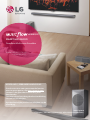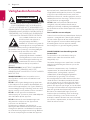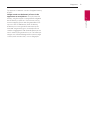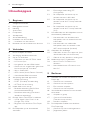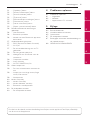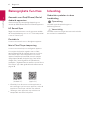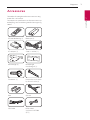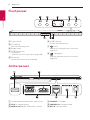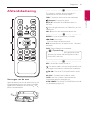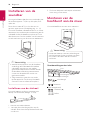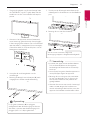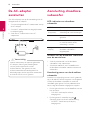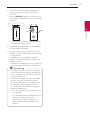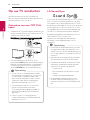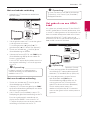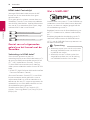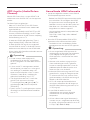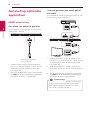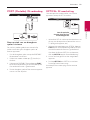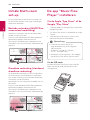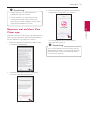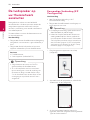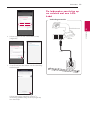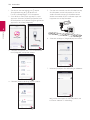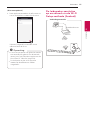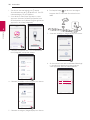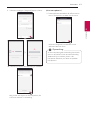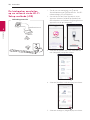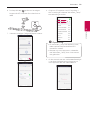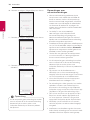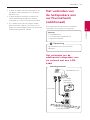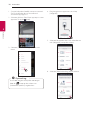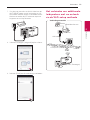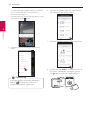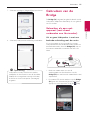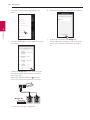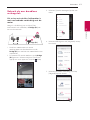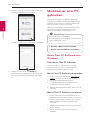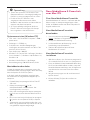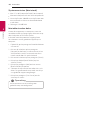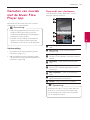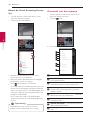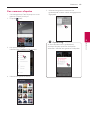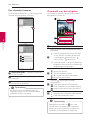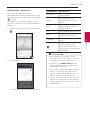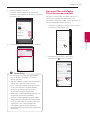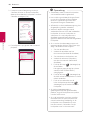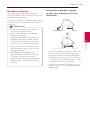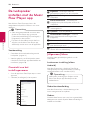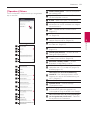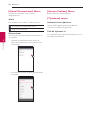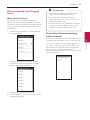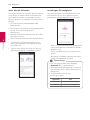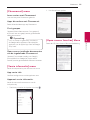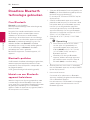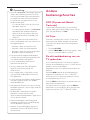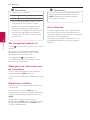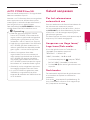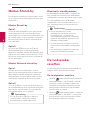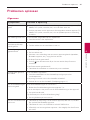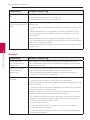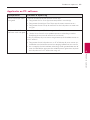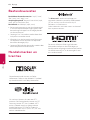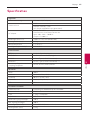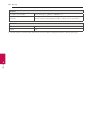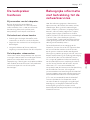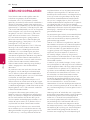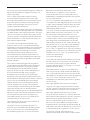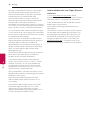LG HS7 (LAS750M) de handleiding
- Categorie
- Soundbar luidsprekers
- Type
- de handleiding
Deze handleiding is ook geschikt voor

Model : MUSICFLOW HS7
LAC850M (HS7)
SMART Hi-Fi AUDIO
Draadloze Multi-room Soundbar
NEDERLANDS | GEBRUIKERSHANDLEIDING
Om de instructies voor geavanceerde functies
weer te geven gaat u naar http://www.lg.com
vanwaar u de gebruikershandleiding kunt
downloaden.
Sommige inhoud van deze gebruikershandleiding
kan van uw unit afwijken.
Het daadwerkelijke product kan afwijken van de
afbeelding.
LAC850M (HS7)
Copyright © 2015-2017 LG Electronics. Alle rechten voorbehouden.
www.lg.com

1 Beginnen
Beginnen2
Beginnen
1
Veiligheidsinformatie
VOORZICHTIG
Schokgevaar!
NIET OPENEN
LET OP: OM HET RISICO OP EEN ELEKTRISCHE
SCHOK TE BEPERKEN, DIENT U DE BEHUIZING
(OF DE ACHTERZIJDE) NIET TE VERWIJDEREN. DIT
APPARAAT BEVAT GEEN ONDERDELEN DIE DOOR DE
GEBRUIKER KUNNEN WORDEN ONDERHOUDEN OF
GEREPAREERD. LAAT ONDERHOUD EN REPARATIES
OVER AAN EEN GEKWALIFICEERDE ELEKTRICIEN.
Het symbool dat bestaat uit een
bliksemschicht met pijlpunt in
een gelijkzijdige driehoek, is
bedoeld als waarschuwing voor de
aanwezigheid van niet-geïsoleerde
‘gevaarlijke stroomspanning’ in de behuizing van
het product. Deze spanning is dusdanig hoog dat
het risico bestaat op een elektrische schok.
Het uitroepteken in een
gelijkzijdige driehoek is bedoeld
om de gebruiker te waarschuwen
dat er belangrijke bedienings- en
onderhoudsinstructies te vinden
zijn in de documentatie die bij het product is
geleverd.
WAARSCHUWING: OM HET RISICO VAN BRAND
OF SCHOKKEN TE VERMIJDEN, MAG DEZE
APPARATUUR NIET AAN REGEN OF VOCHT WORDEN
BLOOTGESTELD.
WAARSCHUWING: plaats het product niet in
een afgesloten ruimte zoals een boekenkast of
gelijkwaardig.
LET OP: Gebruik geen hoogspanningsapparaten
in de nabijheid van dit product (bijvoorbeeld, een
elektrische vliegenmepper). Het signaal afkomstig
van een hoogspannings-ontlading, zoals een vonk,
zou de werking van dit product kunnen verstoren.
LET OP: stel het apparaat niet bloot aan
vochtdruppels of -spatten en plaats nooit objecten
met vloeistoen op het apparaat.
LET OP: blokkeer de ventilatieopeningen niet.
Volg voor de installatie van het apparaat de
instructies van de fabrikant.
De behuizing is voorzien van gleuven en
openingen voor voldoende ventilatie om ervoor
te zorgen dat product naar behoren functioneert
en als bescherming tegen oververhitting. Blokkeer
de sleuven en openingen niet door het apparaat
op een bed, bank, vloerkleed of een andere
vergelijkbare ondergrond te plaatsen. Dit product
mag niet in een inbouwconstructie, zoals een
boekenkast of een rek, worden geplaatst, tenzij er
voldoende ventilatie aanwezig is of de instructies
van de fabrikant zijn opgevolgd.
LET OP: Voor kenmerkende informatie over
veiligheid, inclusief productidenticatie en
voedingskwalicatie, raadpleeg het hoofdlabel
op de onderkant of het andere oppervlak van het
product.
Voor modellen met een adapter
Gebruik uitsluitend de netstroomadapter die bij dit
apparaat is meegeleverd. Gebruik geen voeding
van een ander apparaat of een andere fabrikant.
Door het gebruik van een andere voedingskabel
of voedingsbron kan het apparaat worden
beschadigd en uw garantie ongeldig worden.
WAARSCHUWING met betrekking tot de
Stroomkabel
De netstekker is de uitschakelinrichting. In
noodsituaties moet de netstekker direct
toegankelijk zijn.
Controleer de pagina met specicaties van deze
gebruikershandleiding om zeker te zijn van de
stroomeisen.
Overbelast stopcontacten niet. Overbelaste
stopcontacten, loszittende of beschadigde
stopcontacten, verlengkabels, versleten
stroomkabels, of beschadigde of gebroken
draadisolatie zijn gevaarlijk. Elk van deze
omstandigheden kan leiden tot een elektrische
schok of brand. Controleer periodiek de kabel
van uw apparaat, en als hieruit blijkt dat deze is
beschadigd of aangetast, ontkoppel hem dan,
gebruik het apparaat niet langer, en laat de kabel
vervangen met eenzelfde vervangend onderdeel
door een geautoriseerd reparatiecentrum.
Bescherm de stroomkabel tegen fysieke of
mechanische mishandeling, zoals verdraaiing,
knikken, afknelling, tussen de deur zitten, of
overlopen worden. Besteed met name aandacht
aan stekkers, stopcontacten, en het punt waar de
kabel het toestel verlaat.

Beginnen 3
Beginnen
1
Dit apparaat is voorzien van een draagbare batterij
of accu.
Veilige manier om de batterij of accu uit de
apparatuur te verwijderen: verwijder de oude
batterij, volg de stappen in omgekeerde volgorde
om de batterij te plaatsen. Om milieuvervuiling
en een mogelijk gevaar voor de gezondheid van
mens en dier te voorkomen, dient de batterij
of batterijset in een geschikte container op de
daarvoor aangewezen gratis inzamelpunten te
worden weggegooid. Gooi de oude batterijen en
accu’s nooit bij het gewone huisvuil. De batterijen
mogen niet worden blootgesteld aan overmatige
warmte, zoals zonnestralen, vuur en dergelijke.

Inhoudsopgave4
Inhoudsopgave
1 Beginnen
2 Veiligheidsinformatie
6 Belangrijkste functies
6 Inleiding
7 Accessoires
8 Frontpaneel
8 Achterpaneel
9 Afstandsbediening
10 Installeren van de soundbar
10 – Installeren van de stelvoet
10 Monteren van de hoofdunit aan de muur
2 Verbinden
12 De AC-adapter aansluiten
12 Aansluiting draadloze subwoofer
14 Op uw TV aansluiten
14 – Gebruiken van een OPTICAL kabel
14 – LG Sound Sync
15 – Het gebruik van een HDMI-kabel
16 – Geniet van vol uitgezonden geluid van
het kanaal met de Soundbar
16 – Wat is SIMPLINK?
17 – ARC-functie (Audio Return Channel)
17 – Aanvullende HDMI informatie
18 Aansluiting optionele apparatuur
18 – HDMI-aansluiting
19 – PORT. (Portable) IN verbinding
19 – OPTICAL IN aansluiting
20 Initiële Multi-room set-up
20 – Bedrade verbinding (MUSICflow
maasnetwerkverbinding)
20 – Draadloze verbinding (standaard
draadloze verbinding)
20 De app “Music Flow Player” installeren
20 – Via de Apple “App Store” of de
Google “Play Store”
21 – Beginnen met de Music Flow Player
app
22 De luidspreker op uw thuisnetwerk
aansluiten
22 – Eenvoudige Verbinding (EZ
Configuratie)
23 – De luidspreker aansluiten op uw
netwerk met een LAN-kabel
25 – De luidspreker aansluiten op uw
netwerk via de Wi-Fi Setup-methode
(Android)
28 – De luidspreker aansluiten op uw
netwerk via de Wi-Fi Setup-methode
(iOS)
31 Het verbinden van de luidsprekers aan uw
thuisnetwerk (additioneel)
31 – Het verbinden van de additionele
luidsprekers aan uw netwerk met een
LAN-kabel
33 – Het verbinden van additionele
luidsprekers met uw netwerk via de
WiFi-setup methode (Android)
35 Gebruiken van de Bridge
35 – Gebruiken als een root-apparaat (met
draad verbonden aan thuisrouter)
37 – Gebruik als een draadloos verlengstuk
38 Mediaserver voor PC gebruiken
38 – Music Flow PC Software voor
Windows
39 – Nero MediaHome 4 Essentials voor
Mac OS
3 Bedienen
41 Genieten van muziek met de Music Flow
Player app
41 – Overzicht van startmenu
42 – Overzicht van het zijmenu
43 – Een nummer afspelen
44 – Overzicht van het afspelen
46 Verschillende manieren om naar muziek
te luisteren
46 – Afspelen in groep
47 – Surround Sound Modus
(Thuisbioscoop-modus)
49 – Naadloos afspelen
50 De luidspreker instellen met de Music
Flow Player app
50 – Overzicht van het instellingenmenu
50 – [Algemeen] Menu

Inhoudsopgave 5
1
2
3
4
5
51 – [Speakers] Menu
52 – [Alarm/Sluimertimer] Menu
52 – [Account beheer] Menu
52 – [Tijdszone] menu
53 – [Geavanceerde instellingen] menu
55 – [Chromecast] menu
55 – [Versie informatie] menu
55 – [Open-source licenties] Menu
56 Draadloze Bluetooth technologie
gebruiken
56 – Over Bluetooth
56 – Bluetooth-profielen
56 – Muziek van een Bluetooth-apparaat
beluisteren
57 Andere bedieningsfuncties
57 – DRC (Dynamisch Bereik Controle)
57 – AV Sync
57 – De afstandsbediening van uw TV
gebruiken
58 – Zet het geluid tijdelijk uit.
58 – Weergave van informatie over de
invoerbron
58 – Slaaptimer instellen
58 – Auto afsluiten
59 – AUTO POWER Aan/Uit
59 Geluid aanpassen
59 – Pas het volumeniveau automatisch
aan
59 – Aanpassen van Hoge tonen/Lage
tonen/Sub-woofer
59 – Nachtmodus
60 Modus Stand-by
60 – Modus Stand-by
60 – Modus Netwerk stand-by
60 – Bluetooth-standbymodus
60 De luidspreker resetten
60 – De luidspreker resetten
4 Problemen oplossen
61 Problemen oplossen
61 – Algemeen
62 – Netwerk
63 – Applicatie en PC-software
5 Bijlage
64 Bestandsvereisten
64 Handelsmerken en licenties
65 Specificaties
67 De luidspreker hanteren
67 Belangrijke informatie met betrekking tot
de netwerkservices
68 GEBRUIKSVOORWAARDEN
Een deel van de inhoud van deze handleiding kan afwijken van de app Music Flow Player, afhankelijk
van de versie van de applicatie.

Beginnen6
Beginnen
1
Belangrijkste functies
Gemaakt voor iPod/iPhone/iPad of
Android-apparaten
Geniet dankzij een eenvoudige koppeling van
muziek op iPod/iPhone/iPad en Android-apparaten.
LG Sound Sync
Regelt het volumeniveau van dit apparaat middels
de afstandsbediening van uw LG TV die compatibel
is met LG Sound sync.
Portable In
Luistert naar muziek van uw draagbaar apparaat.
Music Flow Player toepassing
Luistert naar muziek op uw intelligente apparaat.
U kunt deze luidspreker regelen met uw iPod
touch/iPhone/iPad of Android-apparaat via Music
Flow Player app. Deze luidspreker en uw smart
apparaat moeten op hetzelfde netwerk worden
aangesloten. Bezoek de Apple “App Store” of de
Google “Play Store” of gebruik de QR code die
hieronder is afgebeeld om te zoeken naar de “Music
Flow Player” app. Voor gedetailleerde informatie zie
pagina 20.
(Apple iOS)
(Android OS)
y
Afhankelijk van de versie van de applicatie en
de instellingen van het smart apparaat, werkt de
app Music Flow Player wellicht niet normaal.
y
Sommige smart apparaten zijn wellicht niet
compatibel met deze luidspreker.
Inleiding
Gebruikte symbolen in deze
handleiding
,
Opmerking
Vermeldt speciale opmerkingen en
bedieningsfuncties.
>
Voorzichtig
Vermeldt waarschuwingen om eventuele schade
om misbruik te voorkomen.

Beginnen 7
Beginnen
1
Accessoires
Controleer de meegeleverde accessoires en zorg
ervoor dat u ze herkent.
Ontwerpen en specicaties van de accessoires zijn
onderhevig aan verandering zonder kennisgeving
vooraf.
Afstandsbediening (1) Batterijen (2)
AC-adapter (1) Snoer + stekker (1)
Muurbeugel (2) Muurbeugel
installatiegids (1)
Schroeven (2)
Kabelbanden om de kabels
bij elkaar te houden (2)
Voet Optisch
+
-
LAN-kabel HDMI-kabel
(uitsluitend LAC850M
(HS7))

Beginnen8
Beginnen
1
A
Display-scherm
B
LED-indicator
Toont de verbindingsstatus.
C
Remote sensor
D 1/!
(Stand-by/On)
- Inschakelen
- Schakelen naar de stand-by modus (pagina 60)
E
F (Function)
Selecteert de functie en de invoerbron.
F
p/o
(Volume)
Past het volumeniveau aan.
G
(Wi-Fi)
Verbindt uw luidspreker met uw netwerk.
(pagina 25)
H
(Toevoegen)
Voegt de luidspreker toe aan uw netwerk.
(pagina 33)
Frontpaneel
A
S/W download connector (Alleen voor service)
B
DC IN (AC-adapteringang)
C
HDMI IN / OUT
(TV ARC)
: HDMI invoer / uitvoer
D
ETHERNET : LAN-poort
E
PORTABLE IN : Draagbare invoer
F
OPT. IN : Optische invoer
Achterpaneel

Beginnen 9
Beginnen
1
Afstandsbediening
Vervangen van de accu
Open het batterijvak aan de achterkant van de
afstandsbediening en plaats daarin twee R03
(grootte AAA) batterijen en wel zó dat en
precies overeenkomen.
• • • • • • • • • • • • • •
a
•••••••••••••
1
(Aan/Uit) : schakelt de unit AAN of UIT. /
Schakelt over naar de stand-by modus.
FUNC : Selecteert de functie en de invoerbron.
(Dempen) : Dempt het geluid.
OPTICAL : Verandert de invoerbron direct in
OPTICAL.
: Past het geluidsniveau van Treble, Bass en Sub-
woofer aan.
VOL
o
/
p
: Past het luidsprekervolume aan.
• • • • • • • • • • • • • •
b
•••••••••••••
REPEAT : Luister herhaald naar uw muziek.
C/V
(Overslaan) :
- Slaat snel vooruit of achteruit over.
dM
(Afspelen/Pauze) : Afspelen starten. / Afspelen
pauzeren.
INFO : Toont info over de invoerbron.
U kunt deze afspeelknoppen gebruiken na het
afspelen van muziek met de App “Music Flow
Player” of PC-software.
,
Opmerking
• • • • • • • • • • • • • •
c
•••••••••••••
DRC : Zet de DRC-functie aan of uit.
: Zet Nacht-modus Aan om de geluidsintensiteit
te verlagen en jnheid en zachtheid te verbeteren.
AUTO VOL : Zet de AUTO VOLUME modus aan of
uit.
AV SYNC : Synchroniseert audio en video.
SLEEP: Stelt het systeem in op automatisch
uitschakelen op een specieke tijd.
AUTO POWER : Zet de AUTO POWER functie aan of
uit. (Raadpleeg pagina 59.)

Beginnen10
Beginnen
1
Installeren van de
soundbar
U kunt geluid horen door de unit te verbinden met
het andere apparaat : TV, Blu-ray diskspeler, DVD-
speler etc.
Plaats de unit voor de TV en sluit het aan uw
gewenst apparaat aan. (Raadpleeg pag. 14 - 19)
U kunt de draadloze subwoofer overal in uw kamer
neerzetten. Het verdient echter aanbeveling om de
subwoofer vlakbij de hoofdunit te plaatsen. Draai
deze daarna iets naar het midden van de kamer om
te veel weerkaatsing van de muren te voorkomen.
y
Voor de beste prestaties van de draadloze
verbinding zoals Bluetooth of draadloze
subwoofer, mag de unit niet worden
geïnstalleerd op metalen meubilair omdat
de draadloze verbinding communiceert
via een aan de onderkant van de unit
geplaatste module.
y
Zorg ervoor dat u geen krassen maakt
op het oppervlak van de unit/subwoofer
wanneer u hem installeert of verplaatst.
>
Voorzichtig
Installeren van de stelvoet
U kunt de hoogte van de unit vergroten met
behulp van de stelvoet (hoogte : 17 mm)
1. Keer de unit ondersteboven.
2. Verwijder de sticker die geplakt is op de
stelvoet. Plaats hem dan op de bestaande voet
van de unit.
3. Druk met adequate kracht op de stelvoet om
hem stevig vast te zetten.
Monteren van de
hoofdunit aan de muur
U kunt de hoofdunit aan een muur monteren.
Omdat het moeilijk is om een verbinding tot
stand te brengen na het installeren van deze
unit, moet u de kabels vóór de installatie
aansluiten.
>
Voorzichtig
Voorbereidingsmaterialen
Unit
Installatiegids voor de
muurbeugel
Schroeven
Schroeven (A)
Stekker
Muurbeugel
(Niet meegeleverd)

Beginnen 11
Beginnen
1
1. Zorg dat de geleider van de muurbeugel voor
de ONDERKANT van de TV gelijk loopt met de
onderkant van de TV en monteer hem op die
positie.
TV
2. Wanneer u het apparaat aan een (betonnen)
muur bevestigt, gebruik dan de muurpluggen.
U dient enige gaten te boren. Een instructieblad
voor het boren is meegeleverd (muursteungids).
Gebruik het blad (als mal) om de plaats van de
boorgaten te controleren.
3. Verwijder de installatiegeleider van de
muurbeugel.
4. Bevestig de beugels met schroeven (A), zoals
aangegeven in onderstaande afbeelding.
Er zijn geen schroeven (A) en pluggen
meegeleverd voor de bevestiging van de unit.
We raden u aan om voor de bevestiging Hilti-
pluggen (HUD-1 6 x 30) te gebruiken.
,
Opmerking
5. Zet de unit op de beugels zodat deze op de
schroefgaten in de onderkant van de hoofdunit
past.
6. Bevestig de unit met de schroeven.
Om de unit los te maken, volgt u de
bevestigingsstappen in omgekeerde volgorde.
,
Opmerking
y
Installeer het apparaat niet ondersteboven.
Dit kan de onderdelen van dit apparaat
beschadigen of de oorzaak van lichamelijk
letsel zijn.
y
Leun niet op het geïnstalleerde apparaat en
vermijd klappen tegen het apparaat.
y
Bevestig de unit stevig aan de wand zodat
hij niet naar beneden valt. Als de unit valt,
kan letsel of schade aan het product tot
gevolg hebben.
y
Wanneer de unit aan een wand is bevestigd,
moet u ervoor zorgen dat kinderen niet
aan de verbindingskabels trekken, want het
apparaat kan hierdoor naar beneden vallen.
>
Voorzichtig

Verbinden12
Verbinden
2
De AC-adapter
aansluiten
Sluit de luidspreker aan op de netvoeding met de
meegeleverde AC-adapter.
1. Sluit het meegeleverde AC-stroomsnoer aan op
de AC-adapter.
2. Sluit de AC-adapterkabel aan op gelijkstroom.
IN-adapteringang.
3. Steek het AC-stroomsnoer in een AC-
stopcontact.
Gebruik alleen de bij dit apparaat geleverde
AC-adapter. Gebruik geen voedingsbron
van een ander apparaat of van een
andere fabrikant. Het gebruik van een
andere stroomkabel of voedingsbron kan
beschadigingen aan het apparaat veroorzaken
en leidt tot verval van uw garantie.
>
Voorzichtig
Aansluiting draadloze
subwoofer
LED-indicator van draadloze
subwoofer
LED-kleur Status
Groen
(Knipperen)
Er wordt getracht een
verbinding tot stand te brengen.
Groen De verbinding is tot stand
gebracht.
Rood De draadloze subwoofer is
in stand-by-modus of de
verbinding is mislukt.
Uit (geen
display)
De stroomkabel voor de
draadloze subwoofer is
losgekoppeld.
Instellen van de draadloze subwoofer
voor de eerste keer
1. Steek de stroomkabel van de draadloze
subwoofer in het stopcontact.
2. Schakel de hoofdunit aan: De hoofdunit en
de draadloze subwoofer worden automatisch
verbonden.
Handmatig paren van de draadloze
subwoofer
Wanneer uw verbinding niet tot stand is gebracht,
ziet u de rode LED of het knipperen van de groene
LED op de draadloze subwoofer en maakt de
subwoofer geen geluid. Om het probleem op te
lossen, volg de hieronder aangegeven stappen.
1. Pas het geluidsniveau van de hoofdunit aan tot
het minimum.
-
”VOL MIN” wordt op het scherm
weergegeven.
2. Druk ongeveer 3 seconden lang op
(Dempen) knop van de afstandsbediening.
-
“WL RESET” wordt kort op de display
weergegeven.

Verbinden 13
Verbinden
2
3. Als de LED van de draadloze subwoofer al
continu groen knippert, kunt u deze stap
overslaan.
Houd de PAIRING knop op de achterkant van
de draadloze subwoofer langer dan 5 seconden
ingedrukt.
-
De LED van de draadloze subwoofer brandt
afwisselend in rood en groen.
4. Ontkoppel het stroomsnoer van de hoofdunit
en de draadloze subwoofer.
5. Sluit deze opnieuw aan nadat de LED van de
hoofdunit en de draadloze subwoofer volledig
is uitgeschakeld.
De hoofdunit en de draadloze subwoofer
worden automatisch gepaard wanneer u de
hoofdunit aanzet.
-
Wanneer de verbinding tot stand is gebracht,
kunt u de groene LED op de subwoofer zien.
y
Het neemt een paar seconden in beslag (en
het kan langer duren) voordat de hoofd unit
en de subwoofer met elkaar communiceren
en geluid produceren.
y
Hoe dichter de hoofd unit en de subwoofer
bij elkaar staan, des te beter de kwaliteit.
Het wordt aanbevolen om de hoofdunit en
de subwoofer zo dicht mogelijk bij elkaar
te installeren om de hieronder aangegeven
gevallen te voorkomen.
-
Er is een obstakel tussen de hoofdunit en
de subwoofer.
-
Er is een apparaat dat dezelfde frequentie
met deze draadloze verbinding
gebruikt, zoals medische apparatuur,
een magnetron of een draadloos LAN-
apparaat.
,
Opmerking

Verbinden14
Verbinden
2
Op uw TV aansluiten
Verbind met deze unit en de TV middels de
optische digitale kabel of de HDMI-kabel rekening
houdend met de status van de TV.
Gebruiken van een OPTICAL
kabel
1. Verbind de OPT. IN stekker op de achterkant van
de unit met de OPTICAL OUT-stekker van de TV
middels een OPTICAL kabel.
Optische kabel
2. Stel de invoerbron in op OPTICAL. Druk
herhaald op FUNC op de afstandsbediening of
F op de unit totdat de functie is geselecteerd.
Om direct de functie OPTICAL te selecteren,
druk op OPTICAL op de afstandsbediening.
y
U kunt van de TV-audio genieten middels
de luidsprekers van deze unit. In het geval
van sommige TV-modellen moet u de
optie externe luidspreker in het TV-menu
selecteren. (Voor details, raadpleeg de
gebruikershandleiding van uw TV.)
y
Stel de geluidsuitvoer van TV in om het
geluid via dit apparaat te luisteren :
TV instellingenmenu
[
[geluid]
[
[TV-
geluidsoutput]
[
[Externe luidspreker
(optisch)]
y
Details van het TV instellingenmenu
variëren afhankelijk van de fabrikanten of
modellen van uw TV.
,
Opmerking
LG Sound Sync
U kunt met de afstandsbediening van uw TV samen
met LG Sound Sync sommige functies van deze
unit regelen. Het is compatibel met de LG TV die
ondersteund wordt door LG Sound Sync. Verzeker u
dat het logo van LG Sound Sync op uw TV staat.
De regelbare functies met de afstandsbediening
van de LG TV: volume harder/zachter, dempen
Raadpleeg de gebruikershandleiding van uw TV
voor de details van LG Sound Sync.
Maak een van de volgende verbindingen,
afhankelijk van de mogelijkheden van uw
apparatuur.
y
U kunt ook de afstandsbediening van deze
unit gebruiken tijdens het gebruik van LG
Sound Sync. Als u de afstandsbediening van
uw TV weer gebruikt, synchroniseert de unit
met de TV.
y
Wanneer de verbinding mislukt, controleer
dan de conditie van de TV en de stroom.
y
Controleer de conditie van deze unit en de
verbinding in de onderstaaande gevallen
wanneer u LG Sound Sync gebruikt.
-
Zet de unit uit.
-
Het veranderen van de functie naar de
andere.
-
De optische kabel ontkoppelen.
y
De benodigde tijd om dit apparaat uit
te zetten verschilt afhankelijk van uw TV
wanneer u de functie AUTO POWER op ON
zet.
,
Opmerking

Verbinden 15
Verbinden
2
Met een bedrade verbinding
1. Verbind uw LG TV met de unit middels een
optische kabel.
Optische kabel
2. Stel de geluidsuitvoer van TV in om het geluid
via dit apparaat te luisteren:
TV instellingenmenu
[
[geluid]
[
[TV-
geluidsoutput]
[
[LG Sound Sync (optisch)]
3. Zet de unit aan door op
1
(Aan/Uit) op de
afstandsbediening te drukken.
4. Selecteer de functie OPTICAL met FUNC op de
afstandsbediening of F op de unit totdat de
functie is geselecteerd.
U zult “LG OPT” op het displayscherm zien als er
een normale verbinding is tussen dit apparaat
en uw TV.
De details van het TV instellingenmenu
variëren afhankelijk van de fabrikanten of
modellen van uw TV.
,
Opmerking
Met een draadloze verbinding
1. Zet de unit aan door op
1
(Aan/Uit) op de
afstandsbediening te drukken.
2. Selecteer LG TV-functie met behulp van FUNC
op de afstandsbediening of F op de unit totdat
de functie is geselecteerd.
3. Stel LG Sound Sync (Draadloos) in op uw TV.
Raadpleeg de gebruikershandleiding van de TV.
Eerst ziet u gedurende 3 seconden op uw
displayvenster “PAIRED“ staan waarna u “LG
TV” op het displayvenster ziet bij een normale
verbinding tussen deze unit en uw TV.
Als u de unit direct uit zet door te drukken op
1
(Aan/Uit), zal LG Sound Sync (Draadloos)
ontkoppeld worden.
,
Opmerking
Het gebruik van een HDMI-
kabel
Als u deze unit verbindt met een TV die HDMI CEC
en ARC (Audio Return Channel) ondersteunt, kunt
u van de TV audio genieten via de luidsprekers van
deze unit zonder de optische kabel aan te sluiten.
Verbind de HDMI OUT (TV ARC) plug aan de
achterkant van de unit met de ARC-plug op de TV
door middel van een HDMI-kabel.
HDMI-kabel
y
HDMI CEC (Consumer Electronics Control):
U kunt met een enkele afstandsbediening
verschillende CEC-compatibele apparaten
bedienen (TV, Soundbar, Blu-ray speler, etc.)
y
U kunt ook genieten van extra functies
zoals Bluetooth met FUNC op de
afstandsbediening of F op deze unit. Als
u terug gaat naar live TV-kanaal na het
gebruik van de extra functies (Bluetooth)
van dit audiosysteem, moet u uw
voorkeursluidspreker op de TV kiezen om
weer van het geluid van dit audiosysteem te
genieten.
,
Opmerking

Verbinden16
Verbinden
2
HDMI-kabel Controlelijst
Sommige HDMI-kabels ondersteunen de ARC-
functie niet, dit kan ertoe leiden dat er geen
geluidsuitvoer is.
Als er geen geluid is te horen wanneer deze unit
verbonden is met de TV, kan dit op een probleem
met de HDMI kabel duiden. Verbind daarom deze
unit met de TV en controleer of het Type A, hoge
snelheid HDMI™ kabel is met Ethernet.
STANDARD HDMI CABLE WITH ETHERNET
HIGH SPEED HDMI CABLE
HIGH SPEED HDMI CABLE WITH ETHERNET
(X)
(X)
(O)
Geniet van vol uitgezonden
geluid van het kanaal met de
Soundbar
Verbinding via HDMI-kabel*
Om te kunnen genieten van het Live
uitzendingskanaal via een HDMI kabel moet uw TV
de nieuwste HDMI features ondersteunen (HDMI
CEC
1)
/ ARC (Audio Return Channel)). Tenzij uw
TV deze HDMI-functies ondersteunt, moet het
audiosysteem verbonden worden via een OPTICAL
kabel.
1) HDMI CEC (High-Denition Multimedia Interface
Consumer Electronics Control)
Consumer Electronics Control (CEC) is een HDMI-
functie ontworpen om de gebruiker in staat te
stellen commando's te sturen en controle uit te
oefenen op alle met CEC uitgeruste apparaten die
verbonden zijn via HDMI, door enkel één van hun
afstandsbedieningen te gebruiken.
*Handelsnamen voor CEC zijn SimpLink (LG) ,
Anynet+ (Samsung), BRAVIA Sync (Sony), EasyLink
(Philips), enz.
Wat is SIMPLINK?
Wanneer deze unit en een LG TV met SIMPLINK zijn
verbonden via een HDMI-kabel, kunnen bepaalde
functies van deze unit worden geregeld met de
afstandsbediening van de TV.
Regelbare functies met de afstandsbediening van
de LG TV: Stroom aan/uit, volume harder/zachter,
etc.
Raadpleeg de gebruikershandleiding van de TV
voor meer informatie over de SIMPLINK-functie.
LG TV's met de SIMPLINK-functie zijn voorzien van
het bovenstaande logo.
y
Afhankelijk van de status van de unit kunnen
sommige SIMPLINK functies verschillen van
uw doel of niet werken.
y
Afhankelijk van een TV of een speler die is
aangesloten op deze unit, kan de werking
van SIMPLINK verschillen van uw doel.
,
Opmerking

Verbinden 17
Verbinden
2
ARC-functie (Audio Return
Channel)
Met de ARC-functie kunt u via een HDMI-TV de
audiostream naar de HDMI OUT van het apparaat
zenden.
Om deze functie te gebruiken :
-
Moet uw TV de HDMI-CEC en ARC functies
ondersteunen en deze functies moeten ook
ingeschakeld zijn.
-
De instellingsmethode van HDMI-CEC en ARC
kunnen verschillen afhankelijk van de TV. Voor
meer informatie over de ARC-functie raadpleeg
de handleiding van uw TV.
-
U moet een HDMI-kabel gebruiken (Type A,
Hoge Snelheid HDMI™-kabel met Ethernet).
-
U moet de HDMI OUT op de unit verbinden
met de HDMI IN van de TV die de ARC-functie
ondersteunt met behulp van een HDMI-kabel.
-
U kunt slechts één Soundbar verbinden met een
ARC-compatibele TV.
y
De ARC-functie wordt automatisch
geselecteerd als er een ARC-signaal komt
uit de TV, ongeacht wat voor soort functie u
gebruikt.
y
U kunt van de TV-audio genieten middels
de luidsprekers van deze unit. In het geval
van sommige TV-modellen moet u de
optie externe luidspreker in het TV-menu
selecteren. (Voor details, raadpleeg de
gebruikershandleiding van uw TV.)
y
Stel de geluidsuitvoer van TV in om het
geluid via dit apparaat te luisteren:
TV instellingenmenu
[
[geluid]
[
[TV-
geluidsoutput]
[
[Externe luidspreker
(HDMI ARC)]
y
Details van het TV instellingenmenu variëren
afhankelijk van de fabrikanten of modellen
van uw TV.
,
Opmerking
Aanvullende HDMI informatie
y
Let op het volgende wanneer u een HDMI- of
DVI-compatibel apparaat aansluit:
- Probeer het HDMI/DVI-apparaat en deze speler
uit te schakelen. Zet vervolgens het HDMI/
DVI-apparaat aan en laat het ongeveer 30
seconden rusten en zet dan deze speler aan.
- Voor deze unit is de video-invoer van de
aangesloten unit correct ingesteld.
- Het aangesloten toestel is compatibel met
video-invoer van
720 x 576p, 1280 x 720p, 1920 x 1080i of
1920x1080p.
y
Niet alle HDCP-compatibele HDMI- of DVI-
apparaten zullen werken met deze speler.
- Het beeld zal niet naar behoren worden
weergegeven met een niet-HDCP-apparaat.
y
Als een aangesloten HDMI-apparaat de
audiouitgang van de speler niet accepteert,
is het mogelijk dat het geluid van het
HDMI-apparaat is vervormd of niet wordt
uitgevoerd.
y
Wanneer u de resolutie wijzigt terwijl er
al een verbinding tot stand is gebracht,
kunnen er storingen optreden. U kunt dit
probleem oplossen door de speler uit te
zetten en weer in te schakelen.
y
Indien de HDMI aansluiting met HDCP niet
geverieerd is, wijzigt de weergave op het
TV-scherm naar een zwart scherm. In dat
geval controleert u de HDMI-aansluiting, of
koppelt u de HDMI-kabel los.
y
Als ruis of strepen op het beeldscherm
verschijnen, controleer dan de lengte van
de HDMI-kabel (deze mag maximaal 4,5 m
(15 ft) lang zijn).
y
In de HDMI IN modus kunt u de
videoresolutie niet wijzigen. Wijzig de
videoresolutie van het aangesloten
component.
y
Als het video-uitvoersignaal abnormaal is
wanneer uw pc is aangesloten op de HDMI-
IN-stekker, wijzig dan de resolutie van uw PC
in 576p, 720p, 1080i of 1080p.
,
Opmerking

Verbinden18
Verbinden
2
Aansluiting optionele
apparatuur
HDMI-aansluiting
Om alleen van geluid te genieten
U kunt genieten van het geluid van het externe
apparaat dat u aansluit.
Naar Blu-ray diskspeler,
DVD-speler, etc.
1. Verbind HDMI IN stekker aan de achterkant
van de unit met de HDMI OUT stekker op het
audioapparaat zoals een Blu-ray diskspeler,
DVD-speler etc.
2. Zet de invoerbron op HDMI IN. Druk herhaald
op FUNC op de afstandsbediening of F op de
unit totdat de functie is geselecteerd.
Voor het genieten van zowel geluid
als beeld
U kunt genieten van zowel geluid als beeld van het
externe apparaat dat u aansluit.
1. Verbind de HDMI IN stekker op de achterkant
van de unit aan op de HDMI OUT stekker op het
externe apparaat zoals een Blu-ray diskspeler,
DVD-speler etc.
2. Verbind de HDMI OUT (TV ARC) plug aan de
achterkant van de unit met HDMI IN-plug op de
TV.
3. Zet de invoerbron op HDMI IN. Druk herhaald
op FUNC op de afstandsbediening of F op de
unit totdat de functie is geselecteerd.
De HDMI OUT-stekker is voor de TV-aansluiting.
Zelfs als het PCM-multikanaal via een HDMI-
kabel wordt ingevoerd naar de unit, kan de
unit slechts 2 kanalen uitvoeren.
,
Opmerking

Verbinden 19
Verbinden
2
PORT. (Portable) IN verbinding
Naar muziek van uw draagbare
speler luisteren
De unit kan worden gebruikt om muziek af te
spelen vanaf vele types draagbare spelers of
externe apparaten.
1. Sluit de draagbare speler aan op de PORTABLE
IN connector van de unit.
2. Schakel de stroom in door op
1
(Aan/Uit) te
drukken.
3. Selecteer de PORTABLE-functie door op FUNC
op de afstandsbediening te drukken of F op de
unit totdat de functie is geselecteerd.
4. Zet de draagbare speler of het externe apparaat
aan en start het afspelen.
OPTICAL IN aansluiting
Sluit een optische uitvoerstekker van externe
apparaten aan op de OPT. IN stekker.
Optische kabel
Aan de optische
uitvoer-plug van het
externe apparaat
1. Verbind de OPT. IN stekker op de achterkant van
de unit met de optische uitvoerstekker van uw
TV (of digitaal apparaat, etc.)
2. Selecteer de invoerbron naar OPTICAL door op
FUNC op de afstandsbediening of F op de unit
te drukken totdat de functie is geselecteerd.
Om direct de functie OPTICAL te selecteren,
druk op OPTICAL op de afstandsbediening.
3. Luister naar het geluid van het aangesloten
apparaat.
4. Druk op OPTICAL om OPTICAL te verlaten.
De vorige functie keert terug.
Aan de optische uitvoer-plug van het externe
apparaat

Verbinden20
Verbinden
2
Initiële Multi-room
set-up
U kunt, bij het voor de eerste keer installeren van
het MUSICow-product, twee type verbindingen
kiezen zoals hieronder.
Bedrade verbinding (MUSICflow
maasnetwerkverbinding)
Verbind uw luidspreker met de thuisrouter door
middel van een LAN-kabel.
Dan kunt u de additionele MUSICow-producten
(optioneel) draadloos verbinden met uw
thuisnetwerk. Raadpleeg “Het verbinden van de
luidsprekers aan uw thuisnetwerk (additioneel)” op
pagina 31.
LAN-kabel
Draadloze verbinding (standaard
draadloze verbinding)
Als de bedrade verbinding tussen uw luidsprekers
en de thuisrouter niet beschikbaar is, biedt deze
unit muziek streaming service binnen de dekking
van de WiFi van de thuisrouter.
Verbind één van uw luidsprekers draadloos aan uw
thuisrouter.
Dan kunt u de additionele MUSICow-producten
(optioneel) draadloos verbinden met uw
thuisnetwerk. Raadpleeg “Het verbinden van de
luidsprekers aan uw thuisnetwerk (additioneel)” op
pagina 31.
Draadloos signaal
De app “Music Flow
Player” installeren
Via de Apple “App Store” of de
Google “Play Store”
1. Tik op het icoon van de Apple “App Store” of de
Google “Play Store”.
2. Typ “Music Flow Player” in de zoekbalk en tik op
“Search”.
3. Selecteer “Music Flow Player” in de lijst met
zoekresultaten om te downloaden.
y
De Music Flow Player app zal als
volgt beschikbaar zijn in de volgende
softwareversies;
Android OS : Ver 4.0 (ICS) (of later)
iOS O/S : Ver 6.0 (of later)
y
Afhankelijk van het apparaat is het mogelijk
dat de “Music Flow Player” app niet werkt.
,
Opmerking
Via de QR-code
Installeer de “Music Flow Player” app via de QR-
code. Scan de QR-code met behulp van de
scanapplicatie.
(Apple iOS)
(Android OS)

Verbinden 21
Verbinden
2
y
Zorg ervoor dat uw smart apparaat is
verbonden met het internet.
y
Zorg ervoor dat uw smart apparaat een
scanapplicatie heeft. Indien u deze niet
heeft, kunt u het downloaden van de Apple
“App Store of Google “Play Store”.
,
Opmerking
Beginnen met de Music Flow
Player app
Wanneer u de Music Flow Player app voor de eerste
keer start, verschijnen de gebruikersovereenkomst
en de Chromecast Service op het scherm.
1. Bekijk de inhoud van de gebruiksvoorwaarden
en selecteer [Accepteren].
2. Controleer de inhoud van de Chromecast
Service en selecteer [Accepteren].
3. Selecteer [Verbind het product] om de door u
aangeschafte luidsprekers te installeren.
Zie “De luidspreker op uw thuisnetwerk
aansluiten” op pagina 23.
Als u wilt terugkeren naar het scherm met de
gebruiksvoorwaarden, initialiseer dan de Music
Flow Player app vanuit het instellingenmenu
van het smart apparaat.
,
Opmerking

Verbinden22
Verbinden
2
De luidspreker op
uw thuisnetwerk
aansluiten
Door gebruik te maken van een bekabeld
netwerk bereikt u de beste prestaties omdat de
aangesloten apparaten rechtstreeks met het
netwerk in verbinding staan zonder interferentie
van radiofrequentie.
Zie voor nadere instructies de documentatie van
uw netwerkapparaat.
Voorbereiding
y
Zorg ervoor dat een draadloze netwerkomgeving
met gebruik van een router is geïnstalleerd bij u
thuis.
y
Zorg ervoor dat de luidspreker en het smart
apparaat verbonden zijn met dezelfde router.
Vereisten
y
Draadloze router
y
Smart apparaat (Android of iOS)
y
Zorg ervoor dat de server van DHCP is
geactiveerd op de draadloze router.
y
Als u de luidspreker niet kunt aansluiten
op uw router, gaat u naar de instelling van
de router en zorgt u ervoor dat het vakje
“
Sta de draadloze client toe om elkaar te zien
en toegang tot mijn lokale netwerk
” niet is
aangevinkt.
,
Opmerking
Eenvoudige Verbinding (EZ
Configuratie)
Voorbereiding
y
Voor Eenvoudige Verbinding is Wi-Fi
netwerkconditie nodig.
y
Zorg ervoor dat de Bluetooth-instelling op uw
smart-apparaat aan staat.
y
Eenvoudige Verbinding wordt ondersteund
door Bluetooth Ver 4.0 (of hoger).
y
Indien het Simple Connection scherm niet
wordt getoond op het scherm, verbind de
unit dan op een andere manier. Zie hiervoor
“De luidspreker aansluiten op uw netwerk met
een LAN-kabel” (pagina 23) of “De luidspreker
aansluiten op uw netwerk via de Wi-Fi Setup-
methode” (pagina 25 of pagina 28)
,
Opmerking
1. Plug het gewenste apparaat in en tik op
[Volgende].
2. App zoekt naar de luidspreker en verbindt die
automatisch, tik op [Volgende].
3. Als het wachtwoord voor het netwerk is
ingesteld, wordt het veiligheidsscherm getoond.
Type het wachtwoord in.

Verbinden 23
Verbinden
2
4. Na het intypen van het wachtwoord, tik op
[Volgende].
5. Tik op [Einde] om het maken van de verbinding
te beëindigen.
Na het beëindigen wordt het scherm TV
verbinding getoond. Volg de aanwijzingen op
het scherm op.
De luidspreker aansluiten op
uw netwerk met een LAN-
kabel
LAN
Breedbandservice
Router
Verbindingsoverzicht

Verbinden24
Verbinden
2
1. Zet de unit aan met behulp van
1
op de
afstandsbediening of
1/!
op de unit.
De LED-indicator begint wit te knipperen.
2. Start de Music Flow Player app op uw smart
apparaat. Selecteer [Verbind het product] om
de luidsprekers te installeren. Plug het gewenste
apparaat in en tik op [Volgende].
3. Selecteer het product dat u wilt verbinden en
raak [Volgende] aan op het scherm.
4. Selecteer [Kabelverbinding] op het scherm.
5. Sluit het ene uiteinde van de LAN-kabel aan op
de LAN-poort van de luidspreker en sluit het
andere uiteinde aan op uw draadloze router.
Wacht even totdat de LED-indicator stopt met
knipperen en wit blijft branden.
6. Selecteer vervolgens [Volgende] op het scherm.
7. Selecteer [Einde] om de verbinding te voltooien.
Volg, na het aansluiten van de luidsprekers, de
instructies voor de TV-verbinding.

Verbinden 25
Verbinden
2
(Als er een update is)
8. Deze applicatie controleert de softwareversie
van uw luidsprekers en toont dan de versie.
Selecteer [Volgende] na controle van de
informatie over de versie.
y
U kunt de luidspreker niet gebruiken zonder
een router. Bij het gebruik van de bedrade
router, kunt u de luidspreker regelen met de
Music Flow PC Software. (pagina 38)
y
De luidspreker en het smart apparaat
moeten op dezelfde router worden
aangesloten.
,
Opmerking
De luidspreker aansluiten
op uw netwerk via de Wi-Fi
Setup-methode (Android)
Verbindingsoverzicht
Breedbandservice
Router

Verbinden26
Verbinden
2
1. Zet de unit aan met behulp van
1
op de
afstandsbediening of
1/!
op de unit. De LED-
indicator begint wit te knipperen.
2. Start de Music Flow Player app op uw smart
apparaat. Selecteer [Verbind het product] om
de luidsprekers te installeren. Plug het gewenste
apparaat in en tik op [Volgende].
3. Selecteer het product dat u wilt verbinden en
raak [Volgende] aan op het scherm.
4. Selecteer [draadloze verbinding] op het scherm.
5. Selecteer vervolgens [Volgende] op het scherm.
6. Druk op de knop op de unit. Vervolgens
knippert de LED-indicator afwisselend wit en
rood.
7. Selecteer vervolgens [Volgende] op het scherm.
8. Als het netwerk met een wachtwoord beveiligd
is, verschijnt het beveiligingsscherm op uw
smart apparaat. Voer uw wachtwoord in.

Verbinden 27
Verbinden
2
9. Selecteer vervolgens [Volgende] op het scherm.
10. Selecteer [Einde] om de verbinding te voltooien.
Volg, na het aansluiten van de luidsprekers, de
instructies voor de TV-verbinding.
(Als er een update is)
11. Deze applicatie controleert de softwareversie
van uw luidsprekers en toont dan de versie.
Selecteer [Volgende] na controle van de
informatie over de versie.
Als de luidspreker geen verbinding kan maken
met uw netwerk of als de netwerkverbinding
abnormaal lijkt te werken, plaatst u de
luidspreker dichter bij uw router en probeer
het opnieuw.
,
Opmerking

Verbinden28
Verbinden
2
De luidspreker aansluiten
op uw netwerk via de Wi-Fi
Setup-methode (iOS)
Breedbandservice
Router
Verbindingsoverzicht
1. Zet de unit aan met behulp van
1
op de
afstandsbediening of
1/!
op de unit. De LED-
indicator begint wit te knipperen.
2. Start de Music Flow Player app op uw smart
apparaat. Selecteer [Verbind het product] om
de luidsprekers te installeren. Plug het gewenste
apparaat in en tik op [Volgende].
3. Selecteer het product dat u wilt verbinden en
raak [Volgende] aan op het scherm.
4. Selecteer [draadloze verbinding] op het scherm.
5. Selecteer vervolgens [Volgende] op het scherm.

Verbinden 29
Verbinden
2
6. Druk op de knop op de unit. Vervolgens
knippert de LED-indicator afwisselend wit en
rood.
7. Selecteer vervolgens [Volgende] op het scherm.
8. Ga op uw iOS-apparaat naar iOS-instelling ->
Wi-Fi-instelling en selecteer “MusicFlow_Setup”
om verbinding te maken.
y
Als “MusicFlow_Setup” niet op de lijst staat,
moet u opnieuw op beschikbare Wi-Fi-
netwerken scannen.
y
Wanneer uw smart apparaat is verbonden
met “MusicFlow_Setup”, kunt u het internet
niet gebruiken.
,
Opmerking
9. Als het netwerk met een wachtwoord beveiligd
is, verschijnt het beveiligingsscherm op uw
smart apparaat. Voer uw wachtwoord in.

Verbinden30
Verbinden
2
10. Selecteer vervolgens [Volgende] op het scherm.
11. Selecteer vervolgens [Volgende] op het scherm.
12. Selecteer [Voltooid] om de verbinding te
voltooien.
Als de luidspreker geen verbinding kan maken
met uw netwerk of als de netwerkverbinding
abnormaal lijkt te werken, plaatst u de
luidspreker dichter bij uw router en probeer
het opnieuw.
,
Opmerking
Opmerkingen over
netwerkverbindingen
y
Vele netwerkverbindingsproblemen bij de
setup kunnen vaak worden hersteld door de
router te resetten. Nadat u de luidspreker op
het thuisnetwerk hebt aangesloten, schakel de
stroom even uit en/of koppel de stroomkabel
van de router of modem los. Vervolgens de
stroom weer inschakelen en/of de stroomkabel
weer aansluiten.
y
Ons bedrijf is niet verantwoordelijk
voor storingen in de luidspreker en/of
de internetverbinding ten gevolge van
communicatiefouten/storingen die verband
houden met uw breedbandinternetverbinding
of andere aangesloten apparatuur.
y
Draadloze netwerken gebruiken radiofrequenties
van 2,4 GHz die ook door andere huishoudelijke
apparaten zoals mobiele telefoons, Bluetooth-
apparaten en magnetrons worden gebruikt en
daardoor kunnen worden gestoord.
y
Schakel alle niet gebruikte netwerkapparaten
in uw thuisnetwerk uit. Sommige apparaten
kunnen netwerkverkeer genereren.
y
Als de luidspreker geen verbinding kan maken
met uw netwerk of als de netwerkverbinding
abnormaal lijkt te werken, plaatst u de
luidspreker dichter bij uw router en probeer het
opnieuw.
y
De prestatie van de draadloze router is
afhankelijk van uw thuisnetwerkomgeving;
mogelijk vallen de resultaten tegen na aansluiten
van uw luidspreker op uw draadloze router.
y
U kunt de luidspreker niet aansluiten op een
draadloze router met verborgen SSID.
y
De verbinding die u hebt gemaakt, kan worden
verbroken wanneer u een andere app kiest
of wanneer u de instelling van de verbonden
luidspreker wijzigt via de “Music Flow Player” app.
Controleer in dat geval de verbindingsstatus.
y
Zelfs na het aansluiten van de app Music Flow
Player kan muziek worden afgespeeld vanaf
uw smart apparaat. Selecteer in dit geval de
aangesloten luidspreker op het afspeelscherm.
y
Afhankelijk van de snelheid van uw netwerk
werkt het afspelen van online inhoud mogelijk
niet goed.
y
Interferentie van draadloze signalen kan ertoe
leiden dat de verbinding met het netwerk wordt
verbroken of dat het afspelen wordt gestopt.

Verbinden 31
Verbinden
2
y
U moet de stroom naar de luidspreker uit- en
vervolgens weer inschakelen als u de router
opnieuw start.
y
U moet de fabriekswaarden instellen en de
netwerkverbinding congureren voor de
luidspreker als u een nieuwe router installeert.
y
Als u andere letters dan het Engelse alfabet
gebruikt of cijfers voor de SSID-naam van uw
toeganspunt of draadloze router, kan het op een
andere manier getoond worden.
Het verbinden van
de luidsprekers aan
uw thuisnetwerk
(additioneel)
U kunt genieten van de muziek uit meerdere
luidsprekers en uw eigen smart apparaat.
Vereisten
y
Draadloze router
y
Smart apparaat (Android of iOS)
y
Nog een luidspreker
Signaalinterferentie kan het afspelen
stopzetten.
,
Opmerking
Het verbinden van de
additionele luidsprekers aan
uw netwerk met een LAN-
kabel
Breedbandservice
Router
Luidspreker (Hoofd)
Luidspreker
(Toevoegen)
LAN-kabel
Verbindingsoverzicht

Verbinden32
Verbinden
2
1. Sluit de luidspreker (hoofd) aan op uw netwerk.
Zie “De luidspreker op uw thuisnetwerk
aansluiten” op pagina 22.
2. Selecteer de Music Flow Player app op uw smart
apparaat. Tik op de -knop.
3. Selecteer [Speaker toevoegen] op het sub-
menu.
U kunt ook nog een luidspreker toevoegen
door de
knop op het scherm van
[Verbonden speakers] te gebruiken.
,
Opmerking
4. Plug het gewenste apparaat in en tik op
[Volgende].
5. Selecteer het product dat u wilt verbinden en
raak [Volgende] aan op het scherm.
6. Selecteer [Kabelverbinding] op het scherm.

Verbinden 33
Verbinden
2
7. Sluit het ene uiteinde van de LAN-kabel aan op
de ETHERNET-poort van de luidspreker en sluit
het andere uiteinde aan op uw draadloze router.
Wacht even totdat de LED-indicator stopt met
knipperen en wit blijft branden.
8. Selecteer vervolgens [Volgende] op het scherm.
9. Selecteer [Einde] om de verbinding te voltooien.
Het verbinden van additionele
luidsprekers met uw netwerk
via de WiFi-setup methode
Breedbandservice
Router
Luidspreker (Hoofd)
Luidspreker (Toevoegen)
LAN-kabel
Verbindingsoverzicht

Verbinden34
Verbinden
2
1. Sluit de luidspreker (hoofd) aan op uw netwerk.
Zie “De luidspreker op uw thuisnetwerk
aansluiten” op pagina 22.
2. Selecteer de Music Flow Player app op uw smart
apparaat. Tik op de -knop.
3. Selecteer [Speaker toevoegen] op het sub-
menu.
U kunt ook nog een luidspreker toevoegen
door de
knop op het scherm van
[Verbonden speakers] te gebruiken.
,
Opmerking
4. Selecteer het product dat u wilt verbinden en
raak [Volgende] aan op het scherm.
5. Selecteer [draadloze verbinding] op het scherm.
6. Druk op de knop ADD op de achterkant van de
luidspreker (Toevoegen). Vervolgens gaat de
LED voor netwerkstatus rood knipperen.

Verbinden 35
Verbinden
2
7. Selecteer vervolgens [Volgende] op het scherm.
8. Selecteer [Einde] om de verbinding te voltooien.
Luidsprekers kunnen wellicht niet worden
verbonden als de afstand tussen de Soundbar
(Hoofd) die is aangesloten met de LAN-kabel,
en de aan te sluiten luidspreker (Toevoegen)
te groot is.
,
Opmerking
Gebruiken van de
Bridge
De Bridge (R1) vergroot het gebruiksbereik van de
luidsprekers. Koop hem afzonderlijk als u er gebruik
van wilt maken.
Gebruiken als een root-
apparaat (met draad
verbonden aan thuisrouter)
Als er geen luidspreker is met een
bedrade verbinding met de router
Als uw thuisrouter te ver verwijderd is van een
luidsprekerlocatie die verbonden moet worden via
een bedrade modus, dient de Bridge (R1) met uw
thuisrouter verbonden te worden met een LAN-
kabel.
Bridge (R1)
1. Maak het stroomsnoer vast aan de
voedingspoort aan de achterkant van de
Bridge (R1) en steek dan de stroomkabel in een
stopcontact.
2. De stroom-LED aan de voorkant van de Bridge
(R1) gaat aan. Selecteer de Music Flow Player
app op uw smart apparaat. Tik op de -knop.

Verbinden36
Verbinden
2
3. Selecteer [Speaker toevoegen] op het sub-
menu.
4. Selecteer de [Bridge] en raak [Volgende] aan op
het scherm.
5. Verbind de Bridge (R1) en de router met een
LAN-kabel volgens de instructies in de Music
Flow Player app.
Wacht een moment totdat de Netwerk
status-LED stopt met knipperen en wit blijft.
Bridge (R1)
En selecteer vervolgens [Volgende].
6. Selecteer [Einde] om de verbinding te voltooien.
7. Verbind de luidspreker met Bridge (R1).
Zie hiervoor “Het verbinden van de luidsprekers
aan uw thuisnetwerk (additioneel)” op pagina
33.

Verbinden 37
Verbinden
2
Gebruik als een draadloos
verlengstuk
Als er ten minste één luidspreker is
met een bedrade verbinding met de
router
Voeg, als u de dekking van uw Music Flow
maasnetwerk wilt uitbreiden, de Bridge (R1) toe
aan uw thuisnetwerk.
Bridge (R1)
1. Maak het stroomsnoer vast aan de
voedingspoort aan de achterkant van de
Bridge (R1) en steek dan de stroomkabel in een
stopcontact.
2. De stroom-LED aan de voorkant van de Bridge
(R1) gaat aan. Selecteer de Music Flow Player
app op uw smart apparaat. Tik op de -knop.
3. Selecteer [Speaker toevoegen] op het sub-
menu.
4. Selecteer de Bridge en raak [Volgende] aan op
het scherm.
5. Selecteer [draadloze verbinding] en tik op
[Volgende] op het scherm.

Verbinden38
Verbinden
2
6. Volg de instructies in de Music Flow Player app
en tik op [Volgende] op het scherm.
7. Selecteer [Einde] om de verbinding te voltooien.
8. Verbind de luidspreker met Bridge (R1).
Zie hiervoor “Het verbinden van de luidsprekers
aan uw thuisnetwerk (additioneel)” op pagina
33.
Mediaserver voor PC
gebruiken
Met mediaserversoftware hebben gebruikers
toegang tot audiobestanden opgeslagen op de
mediaserver en kunnen zij hiervan genieten op
deze luidspreker via thuisnetwerken.
Voordat u verbinding maakt met de PC om een
bestand af te spelen, moet de media server
software worden geïnstalleerd op uw PC.
Zorg ervoor dat een draadloze
netwerkomgeving met gebruik van een router
is geïnstalleerd bij u thuis.
,
Opmerking
y
Windows : Music Flow PC Software
y
Mac OS : Nero MediaHome 4 Essentials
Music Flow PC Software voor
Windows
Over Music Flow PC Software
Met Music Flow PC Software kunt u via de
luidspreker naar de op uw mediaserver (PC)
opgeslagen audiobestanden luisteren.
Music Flow PC Software downloaden
1. Start uw computer op, bezoek http://www.
lg.com. Selecteer uw regio indien nodig.
2. Klik op het tabblad ondersteuning.
3. Vul de modelnaam op de omslag van de
handleiding in op de zoekbalk.
4. Zoek en download het bestand “Music Flow PC
Software”.
Music Flow PC Software installeren
1. Neem “Setup.exe” uit het archiefbestand, en
dubbelklik erop om de installatie van de Music
Flow PC Software op te starten. De installatie
wordt voorbereid en de installatiewizard
verschijnt.
2. Volg de aanwijzingen van de installatiewizard
op het scherm.
3. Klik op de knop [Exit] om de installatie te
voltooien.

Verbinden 39
Verbinden
2
y
Tijdens het installeren van de Music Flow
computersoftware is het mogelijk nodig om
rewalls en antivirusprogramma’s te sluiten.
y
De Music Flow PC Software is een
aangepaste softwareversie die alleen
bedoeld is voor het delen van bestanden en
mappen met deze luidspreker
y
Als u een volledige uitleg over de Music
Flow PC Software wilt krijgen, klik dan op
het vraagteken in het home menu.
,
Opmerking
Systeemvereisten (Windows PC)
y
CPU : Intel ® 2.0 GHz of AMD Sempron ™ 2000 +
processoren
y
Geheugen : 1 GB RAM vrij
y
Grasche kaart : 64 MB videogeheugen,
instellingen minimale resolutie van 1024 x 768
pixels en 16-bits kleuren
y
Vrije schijfruimte : 200 MB
y
Windows® XP (Service Pack 2 of hoger), Windows
Vista®, Windows® 7, Windows® 8.0, Windows® 8.1,
Windows® 10
y
Windows® Media Player® 11.0 of hoger
y
Netwerkomgeving: 100 MB Ethernet, WLAN
Muziekbestanden delen
U moet de mappen op uw computer waarin de
muziekbestanden zijn opgeslagen, delen om ze op
deze luidspreker af te kunnen spelen.
In dit deel wordt de procedure uitgelegd voor
het selecteren van de gedeelde mappen op uw
computer.
1. Dubbelklik op het pictogram “Music Flow PC
Software”.
2. Klik op het pictogram [ ] in de
rechterbovenhoek van het scherm. Het
instellingenmenu verschijnt.
3. Klik in het instellingenmenu op het pictogram
[ ] links om naar het bestand delen menu te
gaan.
4.
Klik in het menu bestand delen op het pictogram
[ ] om het venster [Browse Folder] te openen.
5. Selecteer de map met de bestanden die u wilt
delen. De geselecteerde map wordt aan de lijst
van gedeelde mappen toegevoegd.
Nero MediaHome 4 Essentials
voor Mac OS
Over Nero MediaHome Essentials
Nero MediaHome 4 Essentials is software voor het
delen van op uw computer opgeslagen video-,
audio- en fotobestanden met deze luidspreker als
digitale mediaserver.
Nero MediaHome Essentials
downloaden
1. Start uw computer op, bezoek http://www.
lg.com. Selecteer uw regio indien nodig.
2. Klik op het tabblad ondersteuning.
3. Vul de modelnaam op de omslag van de
handleiding in op de zoekbalk.
4. Zoek en download het bestand “Nero
MediaHome 4 Essentials”.
Nero MediaHome Essentials
installeren
1. Vóór de installatie, sluit alle actieve programma’s
af, waaronder rewall en anti-virus programma’s.
2. Unzip en dubbel-klik op NeroMediaHome.dmg
le in het Nero MediaHome window, sleep het
Nero MediaHome icon hetzij naar de Applicatie-
map binnen het venster of naar elke andere
locatie.
3. Volg de aanwijzingen van de installatiewizard
op het scherm.
4. Klik op de knop [Exit] om de installatie te
voltooien.

Verbinden40
Verbinden
2
Systeemvereisten (Macintosh)
y
Mac OS X 10,5 (Leopard) of 10,6 (Snow Leopard)
y
Macintosh computer met een Intel x86 processor
y
Vaste schijfruimte: 200 MB vaste schijfruimte voor
een standaard installatie van Nero MediaHome
stand-alone.
y
Geheugen: 256 MB RAM
Muziekbestanden delen
U moet de mappen op uw computer waarin de
muziekbestanden zijn opgeslagen, delen om ze op
deze luidspreker af te kunnen spelen.
In dit deel wordt de procedure uitgelegd voor
het selecteren van de gedeelde mappen op uw
computer.
1. Dubbel-klik op het pictogram “Nero MediaHome
4 Essentials”.
2. Klik aan de linkerkant op het pictogram
[Network] en denieer uw netwerknaam in het
veld [Network name]. De netwerknaam die u
invoert wordt door uw speler herkend.
3. Klik aan de linkerkant op het pictogram [Shares].
4. Klik op het tabblad [Local Folders] op het
scherm [Shares].
5. Klik op het pictogram [Add] om het venster
[Browse Folder] te openen.
6. Selecteer de map met de bestanden die u wilt
delen. De geselecteerde map wordt aan de lijst
van gedeelde mappen toegevoegd.
7. Klik op het pictogram [Start Server] om de
server op te starten.
De netwerkdrive kan de instelling voor
gedeelde map niet congureren.
,
Opmerking

3 Bedienen
Bedienen 41
Bedienen
3
Genieten van muziek
met de Music Flow
Player app
Met de Music Flow Player app kunt u muziek
afspelen op uw smart apparaat.
y
Voor meer gedetailleerde instructies over
de Music Flow Player app, ga naar de
[Gebruikershandleiding] in [Instellingen] >
[Algemeen] in het zijmenu.
y
Een deel van de inhoud van dit deel kan
afwijken van de Music Flow Player app,
afhankelijk van de versie van de applicatie.
,
Opmerking
Voorbereiding
1. Controleer de netwerkverbinding met de
luidspreker. (pagina 22)
2. Voor het gebruik van de luidspreker, moet
u de Music Flow Player app downloaden en
installeren. (pagina 20)
Overzicht van startmenu
Start de app Music Flow Player op uw smart
apparaat. [Home] verschijnt.
a
Menuknop - Geeft menubalk aan de zijkant
weer.
b
Mijn muziek - Geeft muzieklijst op uw
telefoon weer.
c
Streaming Diensten – Toont de online
services. U kunt genieten van online radio en
muziek.
d
Favorieten – Geeft de favoriete nummers
weer
e
Meest afgespeeld – Geeft de nummers weer
die het meest worden afgespeeld op deze
luidspreker.
f
Mijn afspeellijst – Geeft de afspeellijsten
weer.
g
Tijdlijn – Geeft de nummers weer die worden
afgespeeld op deze luidspreker.
h
Zoeken - Zoekt muziek op uw telefoon.
Afhankelijk van de OS van uw smart apparaat
of de versie van de "Music Flow Player" app,
kan de beschrijving in deze manual afwijken
van de werkelijke situatie.
,
Opmerking

Bedienen42
Bedienen
3
Bewerk de Online Streaming Service
lijst
1. Start de app Music Flow Player op uw smart
apparaat. [Home] verschijnt.
2. Tik op het menu [BEWERKEN].
y
Selecteer het controlevakje van de Online
Service die u thuis wilt bekijken.
y
Sleep naar boven of beneden om de volgorde
van de online service te wijzigen.
y
Tik op , voeg de online services toe.
Als het gaat om een Android-apparaat kunt u de
online services toevoegen bij de geïnstalleerde
app’s in het apparaat. Als u de toegevoegde app
selecteert, wordt de app uitgevoerd tijdens het
koppelen via Bluetooth.
Bij iOS-apparaten moet u zelf de Bluetooth-
verbinding instellen als u de toegevoegde app
aansluit.
De getoonde Online Streaming Services
kunnen variëren, afhankelijk van uw regio.
,
Opmerking
Overzicht van het zijmenu
1. Start de app Music Flow Player op uw smart
apparaat. [Home] verschijnt.
2. Tik op de -knop.
3. Het zijmenu verschijnt.
a
Home – Geeft het startmenu weer.
b
Mijn Telefoon – Geeft de nummers op dit
smart apparaat weer.
c
Muziek server – Geeft de nummers op de
verbonden apparaten weer (mediaserver).
d
Streaming Diensten – Geeft de online
services weer. U kunt genieten van online
radio en muziek.
e
Apps die werken met Chromecast
– Toont de
beschikbare apps op Chromecast.
f
Verbonden speakers – Geeft de verbonden
luidspreker weer.
g
Speaker toevoegen – Gaat naar het scherm
voor luidsprekerinstallatie.
h
Instellingen – Geeft het instellingenmenu
weer.

Bedienen 43
Bedienen
3
Een nummer afspelen
1. Start de app Music Flow Player op uw smart
apparaat. [Home] verschijnt.
2. Tik op de -knop.
3. Het zijmenu verschijnt.
Selecteer [Mijn Telefoon] in het zijmenu.
4. Selecteer het gewenste album.
5. Selecteer het gewenste nummer. Het
geselecteerde nummer wordt weergegeven en
afgespeeld.
Als de luidspreker niet is geselecteerd,
verschijnt het pop-upvenster luidspreker
selecteren. Selecteer een gewenste luidspreker.
,
Opmerking

Bedienen44
Bedienen
3
Een afspeellijst beheren
Tik in het albumscherm op [ ] van het gewenste
nummer. Het uitklapmenu verschijnt.
a
Volgende afspelen – Selecteert muziek om
erna af te spelen.
b
Toevoegen aan wachtrij – Voegt toe aan de
wachtrijlijst.
c
Toevoegen aan afspeellijst – Voegt toe aan
een gewenste afspeellijst.
Afhankelijk van uw draadloze omgeving,
werkt het afspelen van een nummer met de
luidspreker wellicht niet soepel.
,
Opmerking
Overzicht van het afspelen
U kunt diverse informatie op het afspeelscherm
bevestigen en aanpassen.
a
Geeft de luidspreker weer die muziek afspeelt.
b
Geeft de muziek weer die momenteel wordt
afgespeeld.
- Herhaalt de gewenste inhoud. Elke keer
als u er op klikt, verandert de toestand
in de volgorde (Herhaal Een) -
(Herhaal Alles) - (Herhaal Uit).
- Speelt de muziek in de lijst in willekeurige
volgorde af. De muziek zal in willekeurige
volgorde afgespeeld worden.
c
Past het afspelen aan.
- Wijzigt het volume.
- Zet het afspelen op pauze.
/ - Springt snel achteruit of vooruit.
- Wijzigt het geluidseect.
d
Tik op de , diverse opties worden
weergegeven.
- Slaat de muziek op in [Favorieten]. U
vindt [Favorieten] in het tabblad [Home]
- Voegt muziek toe aan [Mijn afspeellijst].
e
- Bewerkt de huidige afspeellijst.
- Selecteert een luidspreker voor afspelen.
- Geeft het muziekmenu weer.
Door gebruik te maken van kunt u het
volumeniveau van iedere groep luidsprekers
aanpassen en het kanaal ervan wijzigen naar
[Surround], [Links] of [Rechts]. (Pagina 46)
,
Opmerking

Bedienen 45
Bedienen
3
Geluidseffect selecteren
Deze luidspreker heeft een aantal
voorgeprogrammeerde surround-velden. U kunt
een gewenste geluidsmodus selecteren door op
[ ] te tikken.
De getoonde items voor de Equalizer kunnen
verschillen, afhankelijk van de geluidsbronnen en
eecten.
1. Tijdens het afspelen tikt u zoals hieronder op
[ ].
2. Tik op
A
of
D
.
U kunt de diverse geluidseecten selecteren.
Geluidseect Beschrijving
Normaal
U kunt van geoptimaliseerd
geluid genieten
Muziek
U kunt genieten van
comfortabel en natuurlijk
geluid.
Film
U kunt genieten van een
meeslepend en cinematisch
surround-geluid.
Plat Geeft uitgebalanceerd geluid.
Boost
Versterkt het middenbereik
voor geluidsversterking.
Treble/Bass
Versterkt de hoge en lage
tonen.
U kunt treble- en bass-
waarden instellen. De
ingestelde waarde zal tot
uiting komen in het algemene
geluidseect.
y
Bij het afspelen van nummers met de
luidspreker van het smart apparaat, wordt
de geluidsequalizer niet ondersteund.
y
Met behulp van SOUND EFFECT op de
afstandsbediening kunt u een gewenste
geluidsmodus selecteren.
y
In sommige surround-modi of bij sommige
sprekers is er geen of weinig geluid. Dit
hangt af van de surround modus en de
bron van audio, als deze niet defect is.
y
Het kan, na het omschakelen van de invoer,
noodzakelijk zijn om de surround-modus te
resetten, soms zelfs na het wijzigen van het
geluidsbestand.
,
Opmerking

Bedienen46
Bedienen
3
Verschillende manieren
om naar muziek te
luisteren
Er is een aantal manieren om naar muziek te
luisteren: Groep, Surround en Naadloos afspelen.
Als u van Group playback en Surround
playback wilt genieten, moet op zijn minst
één luidspreker met de LAN-kabel worden
aangesloten. Om de instelling van een
luidsprekerverbinding te wijzigen als alle
luidsprekers al draadloos verbonden zijn,
dienen alle luidsprekers ge-reset te worden en
daarna weer worden verbonden, nadat de ene
luidspreker aan deze verbonden is.
Bij een draadloze verbinding is een soepele
weergave afhankelijk van de locatie van
de geïnstalleerde luidspreker. Installeer de
luidsprekers op korte afstand van de router.
Om draadloos te kunnen genieten van
de soepele groepsweergave of surround-
weergave, wordt aangeraden om een router te
gebruiken die 802.11n ondersteunt. Stel in dit
geval de veiligheidsmodus van de router op
OPEN of AES.
,
Opmerking
Afspelen in groep
U kunt meerdere luidsprekers groeperen die zijn
gekoppeld aan de app Music Flow Player, en
dezelfde muziek afspelen via alle aangesloten
luidsprekers in dezelfde groep.
1. Selecteer [Verbonden speakers] in het zijmenu
van de Music Flow Player app.
2. Verbonden luidsprekers verschijnen.
Selecteer [ ] op de luidspreker waardoor het
gewenste nummer wordt afgespeeld.

Bedienen 47
Bedienen
3
3. Groeperingsoptie verschijnt.
Tik op het selectievakje om de luidspreker
waarmee u wilt afspelen te selecteren. Selecteer
vervolgens [OK].
4.
De luidsprekers zijn gereed voor group playback.
y
Als de luidsprekers niet zijn gegroepeerd,
kunt u op elke luidspreker van andere
muziek genieten.
y
Voor een soepele weergave wordt aanbevolen
minder dan 5 apparaten aan te sluiten.
y
Het zwakke signaal door de lange afstand
tussen de luidsprekers of de draadloze
router en signaalstoring kunnen een
afwijkende weergave veroorzaken.
y
Afhankelijk uw de draadloze omgeving, kan
de groepering worden verbroken.
y
Voor een soepele groepsweergave wordt
aangeraden de luidspreker die aangesloten
is via een LAN-kabel als master-luidspreker
te gebruiken. Als u de luidspreker die
u draadloos ingesteld heeft dichterbij
geplaatst heeft dan de bedraad aangesloten
luidspreker.
,
Opmerking
Surround Sound Modus
(Thuisbioscoop-modus)
Voeg een LG MUSICow soundbar toe aan uw
netwerk en synchroniseer deze met uw LG
MUSICow-luidsprekers zodat u kunt genieten van
een thuisbioscoopsysteem-ervaring.
1. Selecteer [Verbonden speakers] in het zijmenu
van de Music Flow Player app.
2. Verbonden luidsprekers verschijnen.
Selecteer de [ ] op de luidspreker.

Bedienen48
Bedienen
3
3. De optie surround-omgeving verschijnt.
Selecteer de linker en rechter luidspreker
door op de verbonden luidsprekers te tikken.
Selecteer vervolgens [OK].
4. De luidsprekers zijn gereed voor surround
playback.
y
Aanbevolen wordt surround luidsprekers
van hetzelfde model te gebruiken.
y
Het zwakke signaal door de lange afstand
tussen de luidsprekers of de draadloze
router en signaalstoring kunnen een
afwijkende weergave veroorzaken.
y
Afhankelijk uw de draadloze omgeving, kan
de groepering worden verbroken.
y
Voor een soepele weergave wordt
aanbevolen de met LAN-kabel verbonden
luidspreker als master-luidspreker te
selecteren. Als u de luidspreker die u
draadloos ingesteld heeft dichterbij
geplaatst heeft dan de bedraad aangesloten
luidspreker.
y
Als u van het thuisbioscoopsysteem wilt
genieten zonder de Music Flow Player app,
volgt u de onderstaande stappen.
1. Sluit de soundbar aan
2. Verbind de soundbar met het
thuisnetwerk (bedraad of draadloos).
3. Sluit de achterste luidsprekers aan.
4. Verbind de achterste luidsprekers
met het thuisnetwerk (bedraad of
draadloos).
5. Druk op de knop
(toevoegen) op
de soundbar.
Het apparaat piept en op het scherm
wordt [HOME CINEMA READY]
weergegeven.
6. Druk op de knop
(toevoegen) op
de linker achterste luidspreker en wacht
enkele seconden.
7. Druk na het verbinden van de
linker luidspreker op de knop
(toevoegen) op de rechter achterste
luidspreker.
y
Als de thuisbioscoopmodus is
gecongureerd op het gehandhaafde
product, krijgt de luidspreker een update
naar de laatste versie.
y
Als u de luidsprekers niet kunt instellen,
controleer dan van elke luidspreker de
netwerkverbinding. Raadpleeg, als de
luidsprekers niet verbonden zijn met
het thuisnetwerk, “Verbinden van de
luidsprekers met uw thuisnetwerk”.
,
Opmerking

Bedienen 49
Bedienen
3
Naadloos afspelen
U kunt gemakkelijk de afspelende luidspreker
wijzigen van de ene naar de andere vanaf uw smart
apparaat zonder te pauzeren.
Om gebruik te maken van Naadloos afspelen, dient
u Automatisch muziek afspelen op Aan te zetten.
(Pagina 54)
y
Dit wordt niet ondersteund als u het huis
met uw smart apparaat verlaat.
y
De Wi-Fi-functie op het smart apparaat
moet zijn ingeschakeld.
y
Als de bron tegelijkertijd op Portable In en
Bluetooth staat, wordt naadloos afspelen
niet ondersteund. (Mediaserver en online
streaming-service worden ondersteund).
y
In het geval van online streaming service
wordt de muziek waarnaar u luistert vanaf
het begin afgespeeld.
y
Bij naadloos afspelen behoudt elke
luidspreker de bestaande volumewaarde.
Controleer, als er geen geluid uit de
luidspreker komt tijdens het afspelen, of het
volume van de ingeschakelde luidspreker
op 0 staat.
,
Opmerking
Afspelende luidspreker wijzigen
van een smart apparaat naar een
luidspreker
1. Als het smart apparaat dat muziek afspeelt van
buiten naar een kamer waar de aangesloten
luidspreker zich bevindt wordt meegenomen,
zal het pop-up venster op het smart apparaat
verschijnen, waarin u wordt gevraagd via welke
luidspreker u de muziek wilt afspelen.
2. Selecteer de luidspreker in de pop-up lijst; de
muziek waarnaar u luistert wordt zonder pauze
doorgespeeld.

Bedienen50
Bedienen
3
De luidspreker
instellen met de Music
Flow Player app
Met de Music Flow Player app kunt u de
aangesloten luidspreker instellen in uw smart
apparaat.
y
Voor meer gedetailleerde instructies over
de Music Flow Player app, ga naar de
[Gebruikershandleiding] in [Instellingen] >
[Algemeen] in het zijmenu.
y
Een deel van de inhoud van dit deel kan
afwijken van de Music Flow Player app,
afhankelijk van de versie van de applicatie.
,
Opmerking
Voorbereiding
1. Controleer de netwerkverbinding met de
luidspreker. (pagina 22)
2. Voor het gebruik van de luidspreker, moet
u de Music Flow Player app downloaden en
installeren. (pagina 20)
Overzicht van het
instellingenmenu
1. Start de app Music Flow Player op uw smart
apparaat.
2. Selecteer [Instellingen] in het zijmenu.
a
Algemeen – Instellingen voor een
gemakkelijker gebruik van de luidspreker.
b
Speakers – Instellingen voor de verbonden
luidspreker.
c
Alarm/Sluimertimer – Schakel op een
aangegeven tijd de luidspreker in of uit de
slaapstand.
d
Account beheer – Beheert de online
streamingdienst.
e
Tijdszone – Stelt de tijdzone in
f
Geavanceerde instellingen – Geeft het
menu geavanceerde instellingen weer.
(Pagina 53)
g
Chromecast
– Toont het Chromecast menu.
h
Versie informatie – Werkt de luidspreker bij
naar de nieuwste versie.
i
Open-source licenties – Toont de LGE Open
Source Software Mededeling.
[Algemeen] Menu
Instelling voor gemakkelijker gebruik van de
luidspreker.
Lockscreen-instelling (alleen
Android)
Met deze functie kunt u de Music Flow Player
weergeven op het vergrendelscherm. (Instelling
vergrendelscherm staat standaard [ON].)
[Lockscreen-instelling] kan afwijken van de
Music Flow Player app afhankelijk van de
Androidversie.
,
Opmerking
Gebruikershandleiding
Met deze functie kunt u de handleiding in het
menu weergeven of verwijderen.
Gebaar
Wanneer deze functie aan staat, kunt u gemakkelijk
doorgaan met muziek afspelen door eenvoudig uw
mobiel te schudden.

Bedienen 51
Bedienen
3
[Speakers] Menu
U kunt luidsprekers aanpassen die zijn aangesloten
op uw netwerk.
a
Andere naam geven – Geeft de luidspreker
een andere naam.
b
Speaker LED – Schakelt het de LED-indicator
van de luidspreker in en uit.
c
IP Info. - Toont het IP-adres van de spreker.
d
Gecomprimeerde geluidsoverdracht – Past
de compressie van de audiobron aan volgens
de netwerkstatus.
e
DRC – Schakelt de DRC-functie in of uit.
(Pagina 57)
f
Nacht – Schakelt de Nachtmodusfunctie in of
uit. (Pagina 59)
g
Auto Volume Aan/Uit – Schakelt de Auto
Volume-functie in of uit. (Pagina 59)
h
AV Sync – Past de Synchronisatie van audio
en video aan. (Pagina 57)
i
Woofer level – Past het Woofer-niveau aan.
(Pagina 59)
j
Auto Display Aan/Uit – Schakelt de Auto
Weergave-functie in of uit.
k
Auto Power Aan/Uit – Schakelt de Auto
Stroom-functie in of uit. (Pagina 59)
l
Bluetooth standby-modus – Schakelt
Bluetooth-standbymodus in of uit.
m
Verbind SoundBar en TV – Begeleid u bij het
verbinden met u TV. (via optisch (pagina 14)
of HDMI (pagina 15)
n
Gebruiken van de afstandsbediening
van de TV - Past sommige functies van dit
apparaat aan met de afstandsbediening van
uw TV. (Pagina 57)
o
Initialiseren – Resets de luidspreker.
p
Systeem versie – Geeft de huidige
systeemversie weer.
q
Gebruiksgegevens delen – Selecteer
of Chromecast gebruikersgegevens en
crashrapporten mag verzenden naar Google.
r
Meer informatie over de privacyinstellingen
van de ingebouwde Chromecast
– Toont het
Privacy beleid van Chromecast.

Bedienen52
Bedienen
3
[Alarm/Sluimertimer] Menu
Schakelt de luidspreker in en uit op een
aangegeven tijd.
Alarm
De luidspreker laat u weten wanneer het tijd is.
Verwijdert het geselecteerde alarm.
Voegt nieuw alarm toe.
Sluimertimer
Stelt een tijd in om de luidspreker automatisch uit
te schakelen.
1. Selecteer de luidspreker om de timer in te
stellen op [Sluimertimer] in het menu [Alarm/
Sluimertimer].
2. Stel de gewenste timer in op de geselecteerde
luidspreker.
[Account beheer] Menu
Beheert de online streamingdienst.
[Tijdszone] menu
Automastische tijdszone
Hierbij wordt mogelijk gemaakt de door het
netwerk verstrekte tijd te gebruiken.
Stel de tijdszone in
Als u [Automastische tijdszone] deselecteert, kunt u
de tijzone zelf selecteren.

Bedienen 53
Bedienen
3
[Geavanceerde instellingen]
menu
Mesh netwerk kanaal
Als normaal afspelen of groep afspelen niet
soepel gaat met meerdere luidsprekers, inclusief
draadloze luidsprekerverbinding, verander dan het
vermaasd netwerkkanaal om de netwerksnelheid
te verbeteren.
1. Selecteer de [Instellingen] -> [Geavanceerde
instellingen] optie.
2. Selecteer de optie [Mesh netwerk kanaal].
De informatie over het kanaal dat nu wordt
gebruikt, wordt weergegeven.
3. Selecteer het te veranderen kanaal.
4. De kanaalinformatie wordt bijgewerkt naar het
geselecteerde kanaal.
y
De luidspreker wordt tijdelijk ontkoppeld
tijdens de verandering van kanaal.
y
Als u het kanaal veranderde terwijl de
luidspreker aan stond, zet hem dan aan en
voeg hem opnieuw toe.
y
Als de luidspreker niet verbonden is met het
netwerk na het veranderen van het kanaal,
voeg de luidspreker dan opnieuw toe.
,
Opmerking
Directe Mesh Netwerkverbinding
(alleen Android)
U kunt het smart-apparaat direct verbinden met de
luidspreker die verbonden is met uw thuisnetwerk.
Als uw smart-apparaat op een positie geplaatst is
waar geen verbinding gemaakt kan worden met
het thuisnetwerk, selecteer dan een luidspreker
die in de buurt is in de lijst [Directe Mesh
Netwerkverbinding] en verbind het smart-apparaat
met de luidspreker.

Bedienen54
Bedienen
3
Auto Muziek Afspelen
U kunt gemakkelijk het weergave-apparaat voor uw
smart device veranderen of een luidspreker naar
een andere luidspreker wijzigen door uw smart
device in de buurt van de gewenste luidspreker te
brengen.
y
Uw smart-apparaat moet Bluetooth (BLE)
ondersteunen.
y
Deze functie is afhankelijk van de mogelijkheden
van het smart apparaat en de Wi-Fi
netwerkstatus.
y
De optie Auto muziek afspelen in de music ow
app moet aan staan.
y
Deze functie kan leiden tot meer batterijverbruik.
1. Zet de optie [Auto Muziek Afspelen] in het
menu Geavanceerde instellingen op de app
music ow aan.
2. Tag het smart device aan LG Music Flow om
gedurende ongeveer 1 seconden te spelen.
Instellingen Gevoeligheid
Stelt de werkafstand van Auto Music Play tussen
de luidsprekers en uw smart device in om de
gevoeligheid van Bluetooth(BLE) aan te passen.
-
Plaats uw smart apparaat dicht genoeg bij de
tag op de luidspreker. Aanbevolen is binnen
ongeveer 5 cm.
-
Zet de schuifbalk op [Sluit], de meest linkse
positie.
-
Beweeg de schuifbalk langzaam naar rechts
totdat de mededeling verschijnt.
y
Het smart device dient laag vermogen
Bluetooth (BLE) te ondersteunen.
y
BLE ondersteuningsspecicaties in het geval
van android kunnen variëren afhankelijk van
de fabrikant.
y
Ondersteunde versie van het
besturingssysteem
Apparaat O/S
Android Android 4.3 (of hoger)
Apple iOS 7.1.2 (of hoger)
,
Opmerking

Bedienen 55
Bedienen
3
[Chromecast] menu
Leren casten met Chromecast
Laat zien hoe je de Chromecast gebruikt.
Apps die werken met Chromecast
Toont de beschikbare apps op Chromecast.
Cast-groepen
Selecteer [Meer informatie over Cast-groepen]
of [Casten naar een groep] om de geselecteerde
informatie te tonen.
Om Cast Groups te gebruiken, installeert u
de Google Home applicatie. Download de
applicatie van de Apple “App Store” of Google
“Play Store”.
,
Opmerking
Open-source juridische documenten
van de ingebouwde Chromecast
Selecteer [Servicevoorwaarden van Google],
[Privacybeleid van Google] of [Open-source
licenties] om de geselecteerde informatie te tonen.
[Versie informatie] menu
Werkt de luidspreker bij naar de nieuwste versie.
App versie info
Geeft de huidige versie van de applicatie weer.
Apparaat versie informatie.
Werkt de nieuwste rmwareversie van de
luidspreker bij.
1.
Zoek de bij te werken luidsprekers en tik op [ ].
2. Start de software-update.
[Open-source licenties] Menu
Toont de LGE Open Source Software Mededeling.

Bedienen56
Bedienen
3
Draadloze Bluetooth
technologie gebruiken
Over Bluetooth
Bluetooth® is een draadloze
communicatietechnologie voor verbindingen op
korte afstanden.
Het geluid kan worden onderbroken wanneer
de verbinding wordt verstoord door externe
radioemissies of wanneer u een Bluetooth
verbinding in de andere kamers tot stand brengt.
Het aansluiten van individuele apparaten middels
Bluetooth® draadloze technologie is gratis. Een
mobiele telefoon met Bluetooth® draadloze
technologie kan via de Cascade worden gebruikt
als de verbinding via Bluetooth® draadloze
technologie tot stand is gebracht.
Beschikbare Apparaten : Android-apparaat, iOS-
apparaat
Bluetooth-profielen
Om Bluetooth draadloze technologie te gebruiken,
moeten apparaten bepaalde proelen kunnen
interpreteren. Deze luidspreker is compatibel met
het volgende proel.
A2DP (geavanceerd geluidsverdelingsproel)
Muziek van een Bluetooth-
apparaat beluisteren
Voordat u begint met de paringsprocedure, moet
u ervoor zorgen dat de Bluetooth-functie op uw
smart apparaat is ingeschakeld. Raadpleeg hiervoor
de gebruikershandleiding van uw Bluetooth-
apparaat. Zodra de apparaten zijn gepaard, hoeft u
dit niet opnieuw uit te voeren.
1. Selecteer de Bluetooth-functie met behulp van
FUNC op de afstandsbediening of F op de unit
totdat de functie geselecteerd is.
Er verschijnt “BT” en daarna “BT READY” op het
displayvenster.
2. Gebruik het Bluetooth-apparaat en voer de
procedure voor het paren uit. Wanneer u deze
luidspreker zoekt op uw Bluetooth-apparaat,
kan een lijst van de gevonden apparaten
verschijnen op de display van het Bluetooth-
apparaat afhankelijk van het type Bluetooth-
apparaat. Uw luidspreker verschijnt als “LG HS7
(XX:XX) / LG LAS750M (XX:XX)”.
3. Selecteer de “LG HS7 (XX:XX) / LG LAS750M
(XX:XX)”.
y
XX:XX betekent de laatste vier tekens
van het adres. Als bijvoorbeeld uw
unit een Bluetooth-adres heeft zoals
9C:02:98:4A:BC, zult u “LG HS7 (XX:XX)
/ LG LAC850M (XX:XX)” zien op uw
Bluetooth-apparaat.
y
Afhankelijk van het type Bluetooth-
apparaat, hebben sommige apparaten
een andere manier van paren. Voer de
PIN code (0000) in wanneer nodig.
,
Opmerking
4. Wanneer deze unit met succes is verbonden
met uw Bluetooth-apparaat, verschijnt “PAIRED”
op het displayvenster.
5. Naar muziek luisteren.
Om muziek af te spelen met uw Bluetooth-
apparaat, raadpleeg de gebruikershandleiding
van uw Bluetooth-apparaat.
Het volumeniveau van Bluetooth zal aangepast
worden volgens het volumeniveau van uw
Bluetooth-apparaat.

Bedienen 57
Bedienen
3
y
Wanneer u Bluetooth® technologie gebruikt,
moet u een verbinding maken tussen de
unit en het bluetooth-apparaat zo dichtbij
als mogelijk en deze afstand aanhouden.
Dit kan echter niet goed werken in het
onderstaande geval:
-
Er is een obstakel tussen de unit en het
Bluetooth-apparaat.
-
Er is een apparaat op basis van Bluetooth®
technologie die dezelfde frequentie
gebruikt, zoals een medisch apparaat,
een magnetron of een draadloos LAN-
apparaat.
y
Deze unit ondersteunt het automatisch
paren van Bluetooth. Maar het werkt niet in
het volgende geval:
-
Wanneer u deze unit opnieuw start.
-
Wanneer u deze unit zelf ontkoppelt.
-
Wanneer u deze unit op het aangesloten
Bluetooth-apparaat ontkoppelt.
y
Het geluid wordt mogelijk onderbroken
wanneer de verbinding storing ondervindt
van andere elektronische golven.
y
U kunt het Bluetooth-apparaat niet
bedienen met deze unit.
y
Paring is beperkt tot "Eén" Bluetooth®-
apparaat. Multi-Paring wordt niet
ondersteund.
y
Het is mogelijk dat u, afhankelijk van het
type apparaat, de Bluetooth-functie niet
kunt gebruiken.
y
U kunt genieten met behulp van Bluetooth®
wanneer u gebruik maakt van Telefoon,
MP3, Notebook, etc..
y
Hoe groter de afstand tussen de unit en het
bluetooth-apparaat is, des te lager wordt de
geluidskwaliteit.
y
De Bluetooth® verbinding zal worden
gebroken wanneer de unit wordt
uitgeschakeld of het Bluetooth® apparaat te
ver van de unit af komt.
y
Indien de Bluetooth® verbinding wordt
verbroken, maak opnieuw verbinding met
het het Bluetooth® apparaat.
y
Wanneer er geen Bluetooth® apparaat is
verbonden, verschijnt “BT READY” op het
displayvenster.
,
Opmerking
Andere
bedieningsfuncties
DRC (Dynamisch Bereik
Controle)
Laat het geluid helder klinken, als het volume
zachter wordt gezet (alleen Dolby Digital). Zet op
[DRC ON] met behulp van DRC.
AV Sync
Wanneer u audiosignalen van een TV ontvangt,
komen geluid en beeld mogelijk niet overeen.
In dit geval kan deze functie de vertragingstijd
aanpassen.
1. Druk op AV SYNC.
2. Gebruik
C/V
om de tijd te regelen - deze
u kunt tussen 0 en 300 ms instellen.
De afstandsbediening van uw
TV gebruiken
U kunt sommige functies van deze unit regelen
met de afstandsbediening van uw TV, zelfs met het
product van een ander bedrijf.
Regelbare functies zijn volume harder/zachter en
dempen.
Houd de INFO knop op de afstandsbediening
ongeveer 3 seconden vast. “ON - TV REMOTE”
verschijnt en u kunt deze unit bedienen met de
afstandsbediening van uw TV.
Druk op INFO en houd deze vast om de status van
deze functie te controleren.
Om deze functie uit te zetten, drukt op INFO en
houd deze vast en vervolgens drukt nog een keer
erop terwijl de tekst “ON - TV REMOTE” scrollt.

Bedienen58
Bedienen
3
y
Ondersteunde TV-merken
LG Panasonic Philips Samsung
Sharp Sony Toshiba Vizio
y
Zorg ervoor dat de geluidsuitvoer van uw
TV ingesteld staat op [External speaker].
y
Afhankelijk van de afstandsbediening kan
deze functie mogelijk niet goed werken.
y
Deze functie kan mogelijk niet goed werken
wanneer sommige regelfuncties voor de
TV zoals HDMI CEC, SIMPLINK en LG Sound
Sync ON staan.
,
Opmerking
Zet het geluid tijdelijk uit.
Druk op (Dempen) om het geluid van uw unit te
dempen.
Zo kunt u uw unit dempen, bijvoorbeeld om
de telefoon te beantwoorden, "MUTE" wordt
weergegeven in het displayvenster.
Druk nogmaals op (Dempen) op de
afstandsbediening om dit te annuleren of het
volumeniveau te veranderen.
Weergave van informatie over
de invoerbron
Uw kunt allerlei informatie over de invoerbron
weergeven door op INFO te drukken.
OPTICAL/HDMI IN/PORTABLE: Audio formaat, Audio
kanaal
Slaaptimer instellen
Deze unit zal vanzelf uitgeschakeld worden na de
ingestelde tijd.
Druk één of meer keren op SLEEP om de
vertragingstijd te kiezen tussen 10 en 180 minuten.
Om de resterende tijd te controleren drukt u op
SLEEP.
Om de sleep-functie te annuleren drukt u
herhaaldelijk op SLEEP totdat “SLEEP 10” verschijnt
en druk vervolgens nogmaals op SLEEP terwijl
“SLEEP 10” getoond wordt.
U kunt de resterende tijd voordat het toestel
wordt uitgeschakeld controleren. Druk op
SLEEP waardoor de resterende tijd op het
displayvenster verschijnt.
,
Opmerking
Auto afsluiten
Dit apparaat gaat vanzelf uit om te besparen op
elektriciteitsverbruik, indien de hoofdunit niet is
aangesloten op een extern apparaat en gedurende
20 minuten niet wordt gebruikt.
Het zal ook uitgeschakeld worden na zes uur als
de Hoofdunit verbonden is met een draagbaar
apparaat.

Bedienen 59
Bedienen
3
AUTO POWER Aan/Uit
Deze unit wordt automatisch in- en uitgeschakeld
door een invoerbron: Optisch.
Wanneer u uw TV of een op deze unit aangesloten
extern apparaat aan zet, herkent deze unit het
invoersignaal en selecteert de optische functie. U
kunt het geluid van uw apparaat horen.
Door herhaaldelijk op AUTO POWER te drukken,
schakelt deze functie afwisselend aan en uit.
y
Nadat het apparaat aangezet is met de
functie AUTO POWER, zal dit automatisch
uitgaan indien er gedurende een bepaalde
periode geen signaal komt van de TV die
verbonden is met LG Sound Sync (Optisch).
y
Nadat de unit ingeschakeld is met de functie
AUTO POWER, gaat deze automatisch uit,
indien er gedurende een bepaalde periode
geen signaal is van het externe apparaat.
y
Indien u het apparaat direct hebt
uitgeschakeld, kan het niet automatisch
meer worden ingeschakeld met de functie
AUTO POWER. Het apparaat kan echter
wel worden ingeschakeld met de functie
AUTO POWER wanneer het optische signaal
binnenkomt na 5 seconden zonder signaal.
y
Afhankelijk van het aangesloten apparaat is
het mogelijk dat deze functie niet werkt.
y
Als u AUTO POWER wilt gebruiken, moet
SIMPLINK zijn uitgeschakeld. Het duurt
ongeveer 30 seconden om SIMPLINK aan en
uit te schakelen.
,
Opmerking
Geluid aanpassen
Pas het volumeniveau
automatisch aan
Deze unit ondersteunt de functie Auto Volume die
het volumeniveau automatisch aanpast.
Als het uitvoergeluid te hard of te zacht is, drukt u
op AUTO VOL op de afstandsbediening. Op deze
manier kunt u van de weergave op een gepast
geluidsniveau genieten.
Om deze functie te annuleren, druk opnieuw op de
knop terwijl “ON” wordt weergegeven.
Aanpassen van Hoge tonen/
Lage tonen/Sub-woofer
U kunt het geluidsniveau van Treble, Bass en
Subwoofer naar voorkeur aanpassen.
TREBLE/BASS : -5 dB tot 5 dB
SUBWF (Subwoofer) : -20 dB tot 6 dB
1. Druk herhaaldelijk op de knop om TREBLE,
BASS of SUBWF (Subwoofer) te selecteren.
2. Druk op VOL
o
/
p
om het geluidsniveau aan
te passen.
Nachtmodus
Zet Nachtmodus op AAN om de geluidsintensiteit
te verminderen en jnheid en zachtheid te
verbeteren.
Druk op de knop op de afstandsbediening. Zo
kunt u Nachtmodus activeren. Druk nogmaals op
de (*) knop om te annuleren.

Bedienen60
Bedienen
3
Modus Stand-by
De luidspreker schakelt over naar de modus stand-
by als er geen muziek wordt afgespeeld en er geen
knop actief is.
Modus Stand-by
Optie 1.
Als het netwerk ontkoppeld is en er geen muziek
wordt afgespeeld en er 20 minuten geen knop
wordt aangeraakt, schakelt de luidspreker over naar
de stand-by modus. Daarna verschijnt “GOOD BYE”
op het displayscherm en de LED-indicator op de
unit wordt rood.
Optie 2.
Als u drukt op
1/!
op de unit of
1
op de
afstandsbediening en vasthoudt gedurende
ongeveer 3 seconden, schakelt de luidspreker over
naar de stand-by-modus. Daarna verschijnt “GOOD
BYE” op het displayscherm en de LED-indicator op
de unit wordt rood.
Modus Netwerk stand-by
Optie 1.
Wanneer het netwerk verbonden is, maar er
geen muziek wordt afgespeeld en er 20 minuten
geen knoppen worden aangeraakt, schakelt de
luidspreker over naar de stand-by modus. Daarna
wordt de LED-indicator op de unit wit gedimd.
Optie 2.
Als u de
1/!
toets van de unit of de
1
toets op
de afstandsbediening drukt, schakelt de luidspreker
over naar de stand-by-modus. Daarna wordt de
LED-indicator op de unit wit gedimd.
Als u op de knop
1/!
drukt in Netwerk
Stand-by Modus, zal de meest recente
muziekafspeellijst worden afgespeeld.
,
Opmerking
Bluetooth-standbymodus
Als de Bluetooth-standbymodus is ingesteld op
AAN, schakelt de luidspreker naar de Bluetooth-
standbymodus wanneer deze wordt uitgeschakeld.
Als u het hoofdapparaat in de Bluetooth-
standbymodus zet, kunnen Bluetooth en LG TV
zelfs verbinding maken als het netwerk niet is
verbonden.
y
Pas het volumeniveau van het
hoofdapparaat aan op het minimum.
En houd dan VOL - en DRC op de
afstandsbediening ongeveer 3 seconden
ingedrukt. De luidpreker schakelt naar de
Bluetooth-standbymodus.
y
Als u het apparaat uitschakelt in de Wi-Fi-
functie, werkt de Bluetooth-standbymodus
niet.
y
Om deze functie te gebruiken, moet u de
functie AUTO POWER inschakelen
,
Opmerking
De luidspreker
resetten
Als de luidspreker niet wordt ingeschakeld of niet
reageert, moet u de luidspreker resetten.
De luidspreker resetten
y
Houd de knop ingedrukt totdat u eenmaal
de pieptoon hoort. U ziet “DISABLED” staan op
het display-scherm. Vervolgens worden alle
draadloze netwerkpoorten gedeactiveerd en
de opgeslagen informatie van het draadloze
netwerk wordt verwijderd.
y
Houd de knop ingedrukt totdat u tweemaal
de pieptoon hoort. U ziet “RESET1” staan op het
display-scherm. U kunt de luidspreker resetten
naar de originele fabrieksinstellingen.

Problemen oplossen 61
Problemen oplossen
4
Problemen oplossen
Algemeen
Symptomen Oorzaak & oplossing
Het apparaat werkt niet
goed.
y
Schakel de stroom van deze unit en de aangesloten externe apparaten (TV,
Woofer, DVD-speler, versterker, etc.) uit en zet hem weer aan.
y
Haal het netsnoer van dit apparaat en de aangesloten externe apparaat (TV,
Woofer, DVD-speler, versterker, etc.) eruit en probeer opnieuw verbinding
te maken.
De stroom gaat niet aan. Is het netsnoer aangesloten op het stopcontact?
y
Steek de stekker in het stopcontact.
Een functie werkt niet
wanneer op de knop
wordt gedrukt.
Zit er statische elektriciteit in de lucht?
y
Trek de stekker eruit en steek hem er weer in.
Er wordt geen geluid
geproduceerd.
Is het volume ingesteld op het minimum?
y
Pas het volume aan.
y
Wanneer u een verbinding met een extern apparaat gebruikt (opzetbox,
Bluetooth-apparaat, etc.), wijzig dan het volume.
Is de demp-functie geactiveerd?
y
Druk op het volumeniveau of pas het aan om de demp-functie te
annuleren.
Is de functie correct geselecteerd?
y
Controleer de invoerbron en selecteer de juiste invoerbron.
Er komt geen geluid uit
de woofer
Is de subwoofer ingestoken?
y
Steek de stroomkabel van de subwoofer op veilige wijze in het
wandstopcontact.
Is de paring tussen de unit en de subwoofer verbroken?
y
Verbind de unit en de subwoofer. (Raadpleeg pagina 12.)
De afstandsbedieningen
werkt niet goed.
Is de afstandsbediening te ver van de unit?
y
Bedien de afstandsbediening binnen ongeveer 7 m.
Staat er een object in het pad tussen de afstandsbediening en het apparaat?
y
Verwijder het obstakel.
Zijn de batterijen in de afstandsbediening leeg?
y
Vervang de batterijen met nieuwe.
De AUTO POWER-functie
werkt niet.
y
Controleer de aansluiting van het externe apparaat, zoals de TV, DVD/Blu-
Ray-speler of het Bluetooth-apparaat.
y
Controleer de status van SIMPLINK en schakel SIMPLINK uit.
y
Afhankelijk van het aangesloten apparaat is het mogelijk dat deze functie
niet werkt.

Problemen oplossen62
Problemen oplossen
4
Symptomen Oorzaak & oplossing
LG Sound Sync werkt
niet.
y
Controleer of uw LG TV LG Sound Sync ondersteunt.
y
Controleer de verbinding van LG Sound Sync.
y
Controleer het geluid van uw TV en deze unit.
Wanneer u vindt dat het
geluid uit het apparaat te
laag is.
Controleer de onderstaande gegevens en pas de unit overeenkomstig deze
gegevens aan.
y
Schakel met de afstandsbediening stand [ON] van de DRC-functie op stand
[OFF].
y
Met de soundbar op de TV aangesloten, verandert u de AUDIO DIGITAL
OUT instellingen in het setupmenu van de TV van [PCM] naar [AUTO] of
[BITSTREAM].
y
Met de soundbar op de TV aangesloten, verandert u de AUDIO DIGITAL
OUT instellingen in het setupmenu van de Speler van [PCM] naar [PRIMARY
PASS-THROUGH] of [BITSTREAM].
y
Verander Audio DRC-instelling op in het setupmenu van de Speler naar de
stand [OFF].
Netwerk
Symptomen Oorzaak & oplossing
Kan de luidspreker
niet aansluiten op uw
thuisnetwerk.
Het is mogelijk dat de draadloze verbinding wordt gestoord door een of
meer huishoudelijke apparaten die radiofrequenties gebruiken. Verplaats de
luidspreker hier vandaan.
Mediaservers worden
niet vermeld op de
apparatenlijst.
y
Er is een rewall of antivirusprogramma op uw mediaserver actief. Schakel
de rewall of het antivirusprogramma op uw mediaserver uit.
y
Zorg ervoor dat de luidspreker verbonden is met het lokale netwerk
waarmee uw mediaserver is verbonden.
Music Flow Player werkt
niet goed.
Zit de stekker van de Music Flow Player in het stopcontact?
y
Steek de stekker van de Music Flow Player in het stopcontact.
Is de LAN-kabel op de juiste manier aangesloten op de draadloze router en de
Music Flow Player?
y
Sluit de LAN-kabel aan op de ethernetpoort op de achterkant van de Music
Flow Player en op uw draadloze router.
Wanneer de stekker van de Music Flow Player in het stopcontact zit, laat dan
de LED van de Music Flow Player zien dat hij correct werkt?
y
Als u problemen ondervindt met het aansluiten van de Music Flow Player,
probeer dan de luidspreker op een andere plaats te zetten dichter bij de
draadloze router of de Music Flow Player.
Als u de router opnieuw start?
y
U moet de stroom naar de luidspreker uit- en dan weer inschakelen.
Als u een nieuwe router installeert.
y
U moet een fabrieksinstelling uitvoeren en de netwerkverbinding voor de
luidspreker congureren.

Problemen oplossen 63
Problemen oplossen
4
Applicatie en PC-software
Symptomen Oorzaak & oplossing
Music Flow Player werkt
niet goed.
Treedt er een fout op bij het openen van de app?
y
Zorg ervoor dat uw smart apparaat compatibel is met de app.
y
Zorg ervoor dat de Music Flow Player app de meest recente versie is.
y
Zorg ervoor dat de LED op de voorkant van de luidspreker van rood naar
wit gaat.
De Music Flow PC-
software werkt niet goed.
Staat de rewall op uw PC of Mac ingeschakeld?
y
Schakel al uw rewalls uit en probeer opnieuw verbinding te maken.
Raadpleeg de instructie of website van uw rewall.
Is de LAN-kabel op de juiste manier aangesloten op de draadloze router en
uw PC of Mac?
y
Zorg ervoor dat de luidspreker en uw PC of Mac op de juiste manier zijn
verbonden met het lokale netwerk en toegang hebben tot het internet.
y
Het is mogelijk dat de draadloze verbinding wordt gestoord door een of
meer huishoudelijke apparaten die radiofrequenties gebruiken. Verplaats
de luidspreker en uw PC of Mac hier weg van.

Bijlage64
Bijlage
5
Bestandsvereisten
Beschikbare Bestandsextensies : “.mp3”, “.wma”,
“.ac”, “.m4a”, “.aac”, “.ogg”, “.wav”
Samplingfrequentie: binnen 32 tot 48 kHz (mp3,
wma), tot 192 kHz/24 bit (ac)
Bitsnelheid: tot 320 kbps (mp3, wma)
y
De bestandsvereisten zijn niet altijd compatibel.
Er kunnen bepaalde beperkingen gelden voor
bestandseigenschappen en de mogelijkheden
van de mediaserver.
y
Sommige “wav”-bestanden worden door deze
luidspreker niet ondersteund.
y
Afhankelijk van het bestandstype of de manier
van opname, kan het afspelen van bepaalde
bestanden onmogelijk zijn.
y
Sommige DRM-geladen bestanden worden door
deze luidspreker niet ondersteund.
Handelsmerken en
licenties
Geproduceerd onder licentie van Dolby
Laboratories. Dolby en het dubbele D-symbool
zijn handelsmerken van Dolby Laboratories.
Ga naar http://patents.dts.com voor DTS-
patenten. Vervaardigd onder licentie van DTS
Licensing Limited. DTS, het Symbool, & DTS
en het symbool samen zijn geregistreerde
handelsmerken en DTS Digital Surround is
een handelsmerk van DTS, Inc. © DTS, Inc. Alle
rechten voorbehouden.
The
Bluetooth®
word mark and logos are
registered trademarks owned by the Bluetooth
SIG, Inc. and any use of such marks by LG
Electronics is under license.
Other trademarks and trade names are those of
their respective owners.
De termen HDMI en HDMI High-Denition
Multimedia Interface en het HDMI-logo zijn
handelsmerken of geregistreerde handelsmerken
van HDMI Licensing LLC in de Verenigde Staten
en in andere landen.

Bijlage 65
Bijlage
5
Specificaties
Algemeen
Stroomvoorziening 25 V
0
2 A (AC adapter)
Stroomverbruik
45 W
Netwerk stand-by : 5,8 W
(Als alle netwerkpoorten zijn geactiveerd.)
AC Adapter
Model : DA-50F25
Manufacturer: Asian Power Devices Inc.
Input: 100 - 240 V ~ 50/60 Hz
Output: 25 V
0
2 A
Afmetingen (B x H x D) (1060 x 45 x 82) mm (zonder voet)
Netto gewicht (circa) 2,5 kg
Bedrijfstemperatuur 5 °C tot 35 °C
Vochtigheid tijdens bedrijf 5 % tot 90 %
Invoer/Uitvoer
OPT. IN 3 V (p-p), Optische plug x 1
PORTABLE IN 0,5 Vrms (3,5 mm stereo-plug) x 1
HDMI IN 19 Pins (Type A, HDMI™ connector) x 1
HDMI OUT 19 Pins (Type A, HDMI™ connector) x 1
Beschikbare Digitale Invoer Audio
Sampling Frequentie
32 kHz, 44,1 kHz, 48 kHz, 96 kHz
Versterker
Totaal 360 W
Voorkant 40 W x 2 (4 Ω bij 1 kHz)
Surround 40 W x 2 (4 Ω bij 1 kHz)
Subwoofer 200 W (3 Ω bij 80 Hz)
THD 10 %
Draadloze subwoofer
Stroomvereisten Raadpleeg het hoofdlabel op de subwoofer.
Stroomverbruik 33 W
Type 1-wegs 1 luidspreker
Impedantie 3 Ω
Nominale Ingangsvermogen 200 W
Max. ingangsvermogen 400 W
Afmetingen (B x H x D) (171 x 390 x 261) mm (met Voet)
Netto gewicht (circa) 5,6 kg

Bijlage66
Bijlage
5
Systeem
ETHERNET (LAN)-poort Ethernetplug x 1, 10 BASE-T/100 BASE-TX
Draadloos LAN (ingebouwde
antenne)
Geïntegreerde IEEE 802.11n (concept 2.0) voor draadloze toegang
tot het netwerk, compatibel met 802.11a/b/g/n Wi-Fi-netwerken.
Bluetooth
Versie 4.0
Codec SBC
y
Het ontwerp en de technische specicaties kunnen zonder voorafgaand bericht worden gewijzigd.

Bijlage 67
Bijlage
5
De luidspreker
hanteren
Bij verzenden van de luidspreker
Bewaar de originele verzenddoos en
verpakkingsmaterialen. Als u de luidspreker
moet verzenden, kunt u, voor een maximale
bescherming, deze weer inpakken zoals
oorspronkelijk werd verpakt in de fabriek.
De buitenkant schoon houden
y
Gebruik geen vluchtige vloeistoen, zoals
insecticiden, in de buurt van de luidspreker.
y
Vegen met een sterke druk kan het oppervlak
beschadigen.
y
Laat geen rubberen of plastic producten
langdurig in contact komen met de luidspreker.
De luidspreker schoonmaken
Gebruik een zachte, droge doek om het apparaat
te reinigen. Voor extreem vervuilde oppervlakken,
gebruik een zachte doek met een milde
zeepoplossing. Gebruik geen sterke oplosmiddelen
zoals alcohol, benzine of thinner. Deze producten
kunnen het oppervlak van de luidspreker
beschadigen.
Belangrijke informatie
met betrekking tot de
netwerkservices
Voor alle informatie, gegevens, documenten,
communicaties, downloads, bestanden, teksten,
afbeeldingen, foto's, grasche voorstellingen,
video's, webcasts, publicaties, hulpprogramma's,
bronnen, software, code, programma's, applets,
widgets, toepassingen, producten en andere
inhoud (“Inhoud”) en alle diensten en aanbiedingen
(“Services”) die via een derde partij (elk een
“Serviceprovider”) wordt geleverd of beschikbaar
wordt gesteld, geldt dat de Service Provider hier
volledig verantwoordelijk voor is.
De beschikbaarheid van en toegang tot de
Inhoud en Services die via het LGE-apparaat door
de Service Provider worden verschaft kunnen
op elk gewenst moment zonder voorafgaande
kennisgeving worden gewijzigd, inclusief, maar niet
beperkt tot opschorting, verwijdering, beëindiging
van alle of een deel van de Inhoud of Services.
Als u vragen of problemen hebt met betrekking
tot de Inhoud of Diensten, raadpleeg de website
van de Service Provider voor de meest actuele
informatie. LGE is niet verantwoordelijk of
aansprakelijk voor de klantenservice met betrekking
tot de Inhoud en Diensten. Alle vragen of
serviceverzoeken met betrekking tot de Inhoud of
Diensten moeten rechtstreeks worden gericht aan
de desbetreende Inhoud en Dienstenproviders.
LGE is niet verantwoordelijk voor de Inhoud of
Diensten die door de Serviceprovider wordt
verstrekt of voor de wijzigingen, verwijdering of
beëindiging van dergelijke Inhoud of Diensten
en biedt geen garantie ten aanzien van de
beschikbaarheid of toegankelijkheid van dergelijke
Inhoud of Diensten.

Bijlage68
Bijlage
5
GEBRUIKSVOORWAARDEN
Deze Gebruiksvoorwaarden gelden voor die
individuen en groepen die de Multiroom
Luidspreker van LG (LG Multiroom Speaker)
gebruiken, alsmede alle software die verbonden is
aan de LG Multiroom Speaker, deze applicatie en
alle diensten die verbonden zijn aan deze applicatie
(gezamenlijk “LG Software”). Deze beschrijven voor
u de verantwoordelijkheden van LGE en aangeven
tevens datgene wat u wel of niet mag doen bij
het gebruik van de LG Software. LG Software is
eigen software in het bezit van LG Electronics
Inc., een onderneming die is geregistreerd in
Korea met statutaire zetel in Yeouido-dong 20,
Yeoungdeungpo-gu, Seoul, Korea. LGE, en haar
licentiegevers (“LGE”, “ons” of “wij”).
Door het openen of gebruiken van LG Software,
bevestigt u dat u deze Gebruiksvoorwaarden
accepteert en dat u akkoord gaat om hieraan
te voldoen. Als u niet akkoord gaat met deze
Gebruiksvoorwaarden, mag u de LG Software
niet openen of gebruiken. Voorzover enig conict
ontstaat tussen deze Gebruiksvoorwaarden en
enig ander document waarnaar wordt verwezen
in deze Gebruiksvoorwaarden, hebben deze
Gebruiksvoorwaarden voorrang, tenzij duidelijk
anders aangegeven in het desbetreende
document.
Wij verlenen u een niet-exclusieve licentie voor
het gebruik van de vooraf geïnstalleerde kopie
van LG Software, alleen voor zover noodzakelijk
voor het persoonlijk gebruik van uw LG Multiroom
Luidspreker, en voor geen ander doel.
U bevestigt dat alle eigendomsrechten van LG
Software overal ter wereld exclusief bij ons liggen
en dat geen eigendomsrechten op LG Software op
u worden overgedragen. U hebt enkel recht op het
beperkt gebruik van LG Software zoals verleend is
in deze licentievoorwaarden.
U mag onze software op geen enkele wijze
kopiëren, aanpassen, decompileren of bewerken
tenzij u dit wettelijk is toegestaan. Wij behouden
ons het recht voor om alle of een deel van de
Services zonder aankondiging op te heen, in te
trekken of stop te zetten als wij denken dat u in
strijd handelt met deze Gebruiksvoorwaarden.
U bevestigt dat LG Software niet is ontwikkeld
om te voldoen aan uw individuele vereisten. Wij
doen geen beloftes en geven geen garanties dat
LG Software vrij is van bugs of fouten of dat het
altijd beschikbaar zal zijn. Wij doen commercieel
redelijke inspanningen om LG Software aan te
bieden op een continue basis met hoge kwaliteit,
maar wij kunnen niet garanderen dat het altijd
beschikbaar, ononderbroken of zonder fouten
zal zijn. Het is mogelijk dat wij de LG Software
moeten onderbreken of stopzetten of uw gebruik
van alle of een deel van de Services moeten
opheen of beperken wanneer wij dit redelijkerwijs
noodzakelijk achten om technische, operationele,
beveiligings-, wettelijke of aan regelgeving
gerelateerde redenen.
Wij accepteren geen enkele verantwoordelijkheid
als de Services of enig deel daarvan om enige
reden niet beschikbaar zijn op enig moment of
gedurende enige periode.
Hoewel u LG Software kunt gebruiken voor het
downloaden en openen van inhoud of applicaties
die beschikbaar zijn gesteld door derden op uw
LG Software, doen wij geen beloftes en geven
wij geen garanties dat u dergelijke inhoud of
applicaties altijd kunt openen. In zoverre wij
dit wettelijk mogen, sluiten wij alle garanties,
voorwaarden en andere condities uit die impliciet
bij wet opgenomen zouden kunnen zijn in deze
licentievoorwaarden.
In zoverre wij dit wettelijk mogen, sluiten wij alle
aansprakelijkheid uit voor enig verlies of schade die
wordt opgelopen door u of enige andere persoon
in verband met uw gebruik van LG Software. Wij
zijn alleen verantwoordelijk voor geleden verlies
of schade die een voorzienbaar resultaat is van
het schenden van deze licentievoorwaarden
onzerzijds of van onze nalatigheid, tot aan het
hieronder gespeciceerde bedrag, maar wij zijn
niet verantwoordelijk voor enig verlies of schade
die niet voorzienbaar is. Verlies of schade is
voorzienbaar als het een duidelijke consequentie
van een schending onzerzijds of als het door u en
ons werd overwogen bij uw eerste gebruik van LG
Software.
Voor enig verlies of schade die niet is uitgesloten
onder deze licentievoorwaarden, zijnde in contract,
onrechtmatige daad (inclusief nalatigheid) of
anderszins, is de totale aansprakelijkheid van
ons en onze groep bedrijven richting u beperkt
tot het bedrag dat u hebt betaald voor uw LG
Software-service. Voor zover toegestaan onder
het toepasselijke recht, staan sommige jurisdicties
de beperking of uitsluiting van aansprakelijkheid
voor incidentele of gevolgschade niet toe, of
hanteren een wetgeving die zulke beperking of

Bijlage 69
Bijlage
5
uitsluiting van aansprakelijkheid begrenst, zodat de
bovenstaande beperking mogelijk niet op u van
toepassing wordt.
Niets in deze licentievoorwaarden zal onze
aansprakelijkheid beperken of uitsluiten voor
overlijden of persoonlijk letsel met betrekking tot
onze nalatigheid, fraude of misleiding of enige
andere aansprakelijkheid die niet bij wet kan
worden uitgesloten of beperkt.
LG Software biedt toegang tot “apps” en koppeling
met andere diensten die eigendom zijn en beheerd
zijn door derden, zoals content providers. Alle apps,
services en inhoud van derden die u opent via de
Services, worden u beschikbaar gesteld door deze
derde aanbieders en vallen buiten het bereik van
deze Gebruiksvoorwaarden.
Uw relaties met enige derde aanbieders zijn
enkel en alleen tussen u en de desbetreende
aanbieder en kunnen onderhevig zijn aan de eigen
voorwaarden en condities en het privacybeleid
van de aanbieder. Wij moedigen u aan om
deze documenten te lezen, hoewel wij niet
verantwoordelijk zijn voor de inhoud daarvan.
Wij nemen geen verantwoordelijkheid voor apps,
diensten of inhoud die aangeboden wordt door
derden providers.
Wij kunnen limieten opleggen op het gebruik
van of toegang tot bepaalde inhoud, applicaties
of diensten van derden, in ieder geval zonder
aankondiging of aansprakelijkheid. Wij doen
expliciet afstand van elke verantwoordelijkheid
of aansprakelijkheid voor enige wijziging,
onderbreking, uitschakeling, verwijdering of
opheng van enige inhoud, applicatie of service
die beschikbaar wordt gesteld via deze LG Software.
Wij zijn niet verantwoordelijk of aansprakelijk
voor de klantenservice met betrekking tot de
inhoud, applicatie en services. Alle vragen of
serviceverzoeken met betrekking tot de inhoud,
applicaties of diensten van derden moeten
rechtstreeks worden gericht aan de desbetreende
content en diensten providers of de ontwikkelaars
van de applicatie, voor zover van toepassing.
Deze voorwaarden zijn niet van invloed op uw
wettelijke rechten als consument.
Geschiktheid van de Services voor kinderen en
tools voor ouderlijk toezicht.
Wijzig dit naar passend indien geschikt: De
diensten zijn niet bedoeld voor kinderen jonger
dan 13 jaar en ze zijn niet speciek opgesteld
om kinderen jonger dan 13 jaar aan te trekken.
Bovendien kan bepaalde inhoud die u kunt
benaderen via uw gebruik van de Diensten,
materiaal bevatten dat u kunt beschouwen als
onbehoorlijk, aanstootgevend of dat niet geschikt
kan zijn voor kinderen.
Als u uw kind toestemming geeft om uw LG Smart
TV te gebruiken voor toegang tot de Services, bent
u alleen verantwoordelijk voor het beslissen of de
desbetreende Services wel of niet geschikt zijn
voor toegang door dat kind.
Uw Smart TV biedt een tool voor ouderlijk toezicht
(door middel van een PIN met 4 cijfers). Als u de
PIN met 4 cijfers hebt geactiveerd, kan uw LG
Smart TV beperkte inhoud niet weergeven tenzij
u de PIN invoert. U bent verantwoordelijk voor
het congureren en onderhouden van de tool
voor ouderlijk toezicht en alle andere functies die
beschikbaar zijn, en wij zijn niet verantwoordelijk
voor enig door u of enige andere gebruiker van
uw LG Smart TV geleden letsel, verlies of schade als
gevolg van het nalaten hiervan. Afhankelijk van de
modellen van uw LG Smart TV, zijn deze functies
wellicht niet beschikbaar.
Virussen en beveiliging
We maken een commercieel redelijke inspanning
om een veilige en virusvrije dienst te verzekeren,
maar deze inspanningen zijn geen absolute
garantie voor een dienst vrij van bugs, virussen of
andere kwetsbaarheden.
Bovendien nemen wij geen aansprakelijkheid
voor enig verlies of schade veroorzaakt door een
virus, verspreide denial-of-service-aanval of ander
technologisch schadelijk materiaal dat de gegevens
van uw LG Smart TV of ander materiaal dat u
toebehoort kan infecteren gedurende uw gebruik
van de Services.
Naar eigen goeddunken aanpassen: Klachten
In geval van vragen, zorgen of klachten over de
Services, neemt u contact op met [verwijzing naar
niet-persoonlijk e-mailadres van LG opnemen].
Naar eigen goeddunken aanpassen: Diverse
Tenzij dit expliciet anderszins is vermeld, bevatten
deze Gebruiksvoorwaarden en de hierin verwezen
documenten de gehele overeenkomst tussen
ons en u met betrekking tot uw gebruik van
de Services en gaan voorbij aan enige eerdere
overeenkomsten, schikkingen, ondernemingen of
voorstellen, schriftelijk of mondeling, tussen ons en
u met betrekking tot uw gebruik van de Services.
Wij kunnen enige of al onze rechten en
verplichtingen onder deze Gebruiksvoorwaarden

Bijlage70
Bijlage
5
toewijzen, uitbesteden of anderszins overdragen
aan enig bedrijf, onderneming of persoon. Wij
kunnen dit alleen doen als het geen signicante
invloed heeft op uw rechten onder deze
Gebruiksvoorwaarden. U mag uw rechten of
verplichtingen onder deze Gebruiksvoorwaarden
niet toewijzen, uitbesteden of anderszins
overdragen aan iemand anders (behalve wanneer u
uw LG Smart TV ter beschikking stelt aan een derde)
tenzij u dit eerst met ons schriftelijk overeenkomt.
Als wij besluiten welke rechten dan ook niet tegen
u uit te voeren of bij u op te leggen, dan weerhoudt
ons dit niet om te besluiten die rechten later alsnog
uit te oefenen of op te leggen.
Indien een deel van deze Gebruiksvoorwaarden
illegaal of ongeldig wordt bevonden of anderszins
niet afdwingbaar is door een rechtbank of
toezichthouder, dan zal dat deel, indien nodig, uit
de Voorwaarden worden geschrapt en de overige
delen van deze Gebruiksvoorwaarden zullen
afdwingbaar blijven.
Deze Gebruiksvoorwaarden creëren of impliceren
geen rechten die afdwingbaar zijn door een
persoon die niet aan deze verbonden is.
Deze Gebruiksvoorwaarden vallen onder de
wetten van het land waar uw LG Smart TV wordt
verkocht, en zowel u als LGE gaan akkoord om
te vallen onder de exclusieve jurisdictie van de
rechtbanken van het land waar uw LG Smart TV
wordt verkocht in verband hiermee
Deze Overeenkomst valt onder de wetten van de
Republiek Korea, behalve de bepalingen aangaande
conicten tussen wetten.
Neem bij vragen of opmerkingen over deze
Gebruiksvoorwaarden contact op met LGE via
www.lg.com.
Deze Gebruiksvoorwaarden kunnen van tijd tot
tijd worden bijgewerkt door LGE. Als wij een
signicante wijziging aanbrengen aan onze
Gebruiksvoorwaarden, krijgt u een update via uw
LG Software of op een andere manier.
Informatiebericht over Open Source-
software
Ga naar http://opensource.lge.com om de
broncode onder GPL, LGPL, MPL en andere licenties
voor open sources in dit product te achterhalen.
Naast de broncode zijn alle licentievoorwaarden,
beperkingen van garantie en
auteursrechtaanduidingen beschikbaar om te
downloaden.
LG Electronics verleent u de open source-code op
cd-rom tegen een vergoeding die de kosten van
een dergelijke levering dekt, zoals de kosten van
de media, de verzending en de verwerking. Een
dergelijk verzoek kunt u per e-mail richten aan:
[email protected]. Dit aanbod is drie (3) jaar
geldig vanaf de dag van aankoop van het product.

-
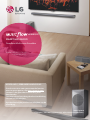 1
1
-
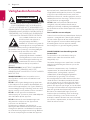 2
2
-
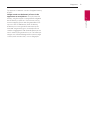 3
3
-
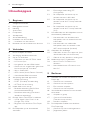 4
4
-
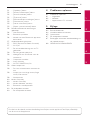 5
5
-
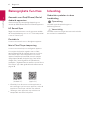 6
6
-
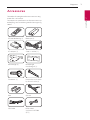 7
7
-
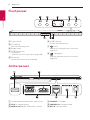 8
8
-
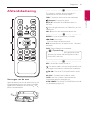 9
9
-
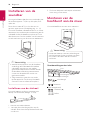 10
10
-
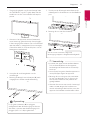 11
11
-
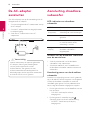 12
12
-
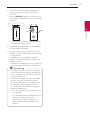 13
13
-
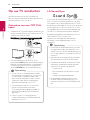 14
14
-
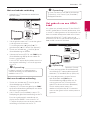 15
15
-
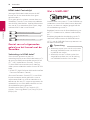 16
16
-
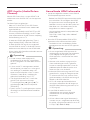 17
17
-
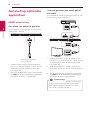 18
18
-
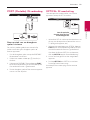 19
19
-
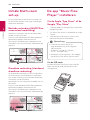 20
20
-
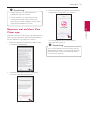 21
21
-
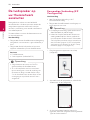 22
22
-
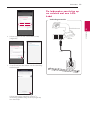 23
23
-
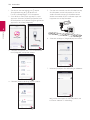 24
24
-
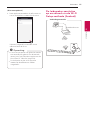 25
25
-
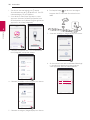 26
26
-
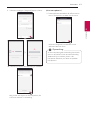 27
27
-
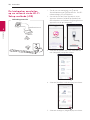 28
28
-
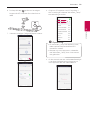 29
29
-
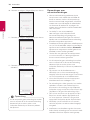 30
30
-
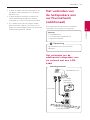 31
31
-
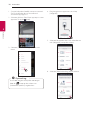 32
32
-
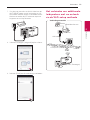 33
33
-
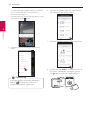 34
34
-
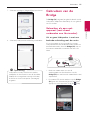 35
35
-
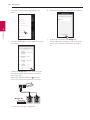 36
36
-
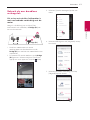 37
37
-
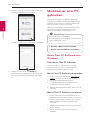 38
38
-
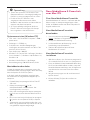 39
39
-
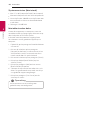 40
40
-
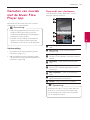 41
41
-
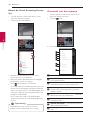 42
42
-
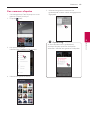 43
43
-
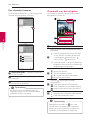 44
44
-
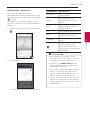 45
45
-
 46
46
-
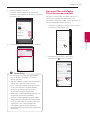 47
47
-
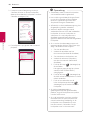 48
48
-
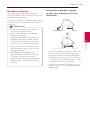 49
49
-
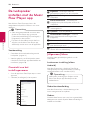 50
50
-
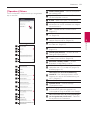 51
51
-
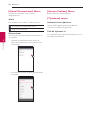 52
52
-
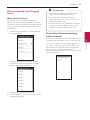 53
53
-
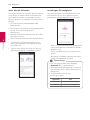 54
54
-
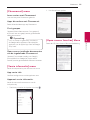 55
55
-
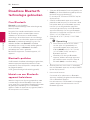 56
56
-
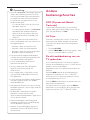 57
57
-
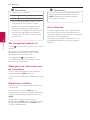 58
58
-
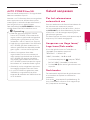 59
59
-
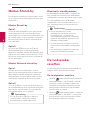 60
60
-
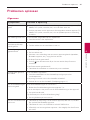 61
61
-
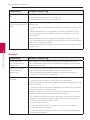 62
62
-
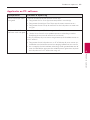 63
63
-
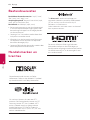 64
64
-
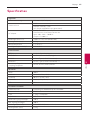 65
65
-
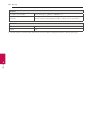 66
66
-
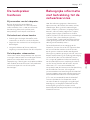 67
67
-
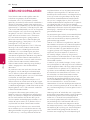 68
68
-
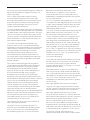 69
69
-
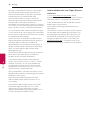 70
70
-
 71
71
LG HS7 (LAS750M) de handleiding
- Categorie
- Soundbar luidsprekers
- Type
- de handleiding
- Deze handleiding is ook geschikt voor